Как придумать надежный пароль на телефон и ПК
Из-за одного ненадёжного пароля может возникнуть много проблем. Предположим, хакер подобрал пароль к вашей основной почте. Из писем он узнал, что вы пользуетесь Айклаудом, восстановил к нему доступ и заблокировал ваш айфон. После этого сбросил пароль к вашей странице на Фейсбуке, и получил доступ к личным сообщениям. В переписках злоумышленник нашел фото ваших документов, номер телефона и банковской карты. Он использовал эти данные в чате с банком, привязал к аккаунту другой номер, попал внутрь и получил доступ к вашим деньгам.
В этой статье разберёмся, как придумать сложный пароль и защититься от взлома.
Какие пароли ненадёжные
Ненадёжные пароли – это обычные слова или фразы, буквы или цифры, идущие подряд. Люди часто используют их, когда не задумываются о безопасности или просто хотят побыстрее закончить регистрацию. Пароль ненадёжный, если он состоит из:
- последовательности цифр: 12345, 337799, 10011001
- даты рождения: 13051990, 19900513, 0513
- номера телефона: 0998765432, 0976543210
- распространённых слов: password, qwerty, administrator
- вашего имени, имён родственников или домашних животных: anton, alex, sveto4ka, barsik, kesha
- географического названия: ukraine, mississippi, pacificocean
- юзернейма или его части: username_example, antonio
- электронной почты: example@ukr.
 net, [email protected]
net, [email protected]
Такие пароли легко подобрать. Например, хакеру понадобится меньше суток, чтобы подобрать пароль «anton13051990» и всего 13 секунд для пароля «qwerty12345».
Проверьте ваш в анализаторе надёжности паролей.
Какие пароли надёжные
Надёжные пароли – это комбинации из прописных и строчных букв, цифр и специальных символов. Попробуйте пробежаться пальцами по клавиатуре и получите такой пароль:
Qi@8zh0!kX74a
E5u73$zOf&9azUa
YgC3£i4%rJqyB80
Oz!x43cVe$oz5S
84aP@E&39uzxC1ka0
Чтобы подобрать такой пароль, понадобится несколько столетий. Даже самые умные хакеры столько не живут.
Как создать надёжный пароль
Возможно, у вас уже появилась идея как создать пароль. Если ничего не приходит в голову, попробуйте такой способ:
1. Возьмите любую случайную фразу, например – ЛондонПариж.
2. Напишите её транслитом: LondonParizh.
3. Замените часть букв на специальные символы. Будет проще запомнить, если замените буквы по принципу схожести. Например, а на @, i на !, о на 0. Вот что получилось: L0nd0nP@r!zh.
Будет проще запомнить, если замените буквы по принципу схожести. Например, а на @, i на !, о на 0. Вот что получилось: L0nd0nP@r!zh.
4. Теперь добавьте в конце каждого слова цифры. Это могут быть ваши любимые числа, ваш возраст или код оператора. Посмотрим, что вышло в итоге: L0nd0n13P@r!zh097.
Вместо случайной фразы можете выбрать любую запоминающуюся комбинацию. Например, цвета радуги, ноты или дни недели. С днями недели это будет выглядеть так:
1. Берём двухбуквенные сокращения нечётных дней недели и пишем транслитом: PnSrPtVs.
2. Добавляем в конце каждого дня недели число из таблицы умножения на 5: Pn5Sr10Pt15Vs20.
3. Добавляем специальные символы – меняем t на +, s на $: Pn5$r10P+15V$20.
4. Получилось 15 символов. Несложно запомнить, сложно взломать.
Такие способы хороши, если вы хотите легко запомнить свой пароль и не копировать его каждый раз из менеджера паролей. Что это — читайте ниже.
Где хранить пароли
Лучше всего хранить пароли в уме. Туда хакерам точно не добраться. Если решите записать его на бумажке или сохранить в заметках смартфона, помните – эти способы ненадёжны. Поэтому будьте осторожны. Всегда есть шанс, что заметки увидят другие.
Туда хакерам точно не добраться. Если решите записать его на бумажке или сохранить в заметках смартфона, помните – эти способы ненадёжны. Поэтому будьте осторожны. Всегда есть шанс, что заметки увидят другие.
Новый пароль всегда трудно запомнить. Лучший способ это сделать – первое время не сохранять пароль, а вводить его вручную. После нескольких десятков попыток выработается механическая память, и вы начнёте вводить пароль рефлекторно.
Труднее запомнить много паролей одновременно. Для таких случаев есть менеджеры паролей: KeePass, LastPass или Roboform. Это программы, которые запоминают и хранят пароли за вас. Вам нужно только придумать и запомнить главный пароль – для входа в программу. Раз это главный пароль, пусть он будет самым длинным и сложным.
О том, какой менеджер паролей выбрать, мы напишем отдельную статью. А пока ещё раз о том, что делать со своими паролями:
Да
Запомнить
Завести менеджер паролей
Нет
Записать на бумажке
Сохранить в заметках смартфона
В текстовом документе на компьютере
В айклауде
Как не рассекретить пароль
Мало придумать надёжный пароль – нужно ещё соблюдать осторожность, чтобы не раскрыть его для хакеров.
- Создать новый пароль для каждого важного сервиса.
- Включить двухфакторную аутентификацию везде, где есть эта опция.
- Не сохранять пароли в браузере.
- Не вводить пароли на сайтах без SSL-сертификата.
- Никому не доверять и не называть пароль. Даже друзьям. Даже родителям.
- Менять пароль каждый раз, когда кажется, что его могли украсть. В остальных случаях менять пароль не реже, чем раз в 6 месяцев.
Выбор безопасного пароля для защиты вашей личности
Выбор более безопасного пароля поможет обеспечить защиту вашей личности в интернете. Эта статья и сопутствующее видео покажут Вам, как создавать безопасные, легко запоминающиеся пароли.
Вы можете создать безопасный пароль, начав с простой фразы.
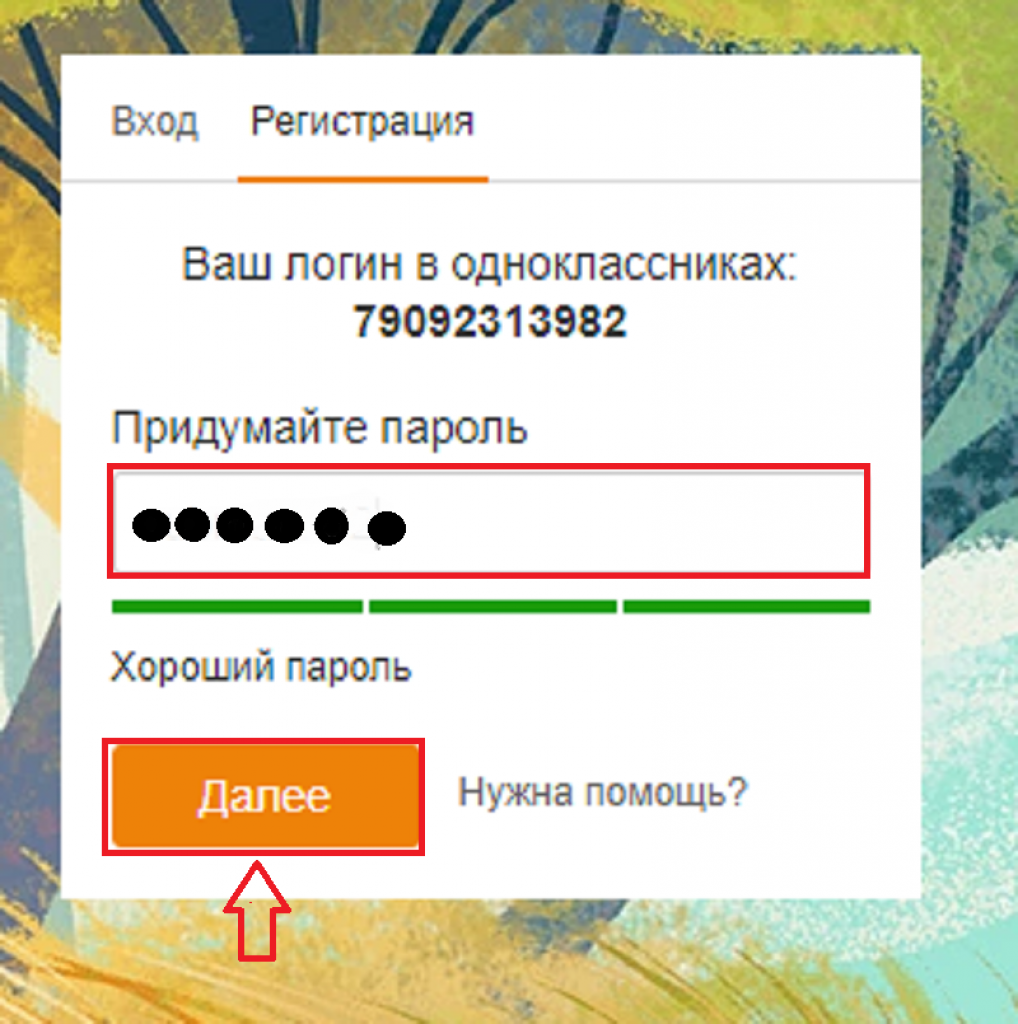 Для примера используем цитату из Огдена Нэша: «Happiness is having a scratch for every itch.»
Для примера используем цитату из Огдена Нэша: «Happiness is having a scratch for every itch.»Если мы используем первые буквы каждого слова и вместо слова «for» напишем 4, мы получим:
Hihas4ei
У нас получился довольно устойчивый пароль, но мы можем немного улучшить его, добавив немного спецсимволов:
#Hihas4ei:
Мы можем использовать наш новый пароль на нескольких разных сайтах, добавив к нему префикс или суффикс с мнемонической ссылкой на соответствующий сайт. Давайте используем первую букву и две последующих согласных из имени сайта.
Чтобы сделать пароль более «случайным», используем верхний и нижний регистры попеременно и если первая буква в имени сайта гласная, мы начнем с верхнего регистра. Чтобы запутать все еще немного, мы используем то же правило для выбора того, будет ли добавлена мнемоника сайта в начало или конец строки. Например:
#Hihas4ei:AmZ для AmazonfCb#Hihas4ei: для Facebook#Hihas4ei:YtB для YouTubedRm#Hihas4ei: для Drumbeat
Это лишь одно из множества возможных правил для выбора префикса или суффикса, которые позволят вам разнообразить ваши пароли для разных сайтов. Обратный порядок букв в суффиксе, только гласные или только согласные, добавление каких-то букв или символов, которые приходят Вам на ум, когда Вы думаете об этом сайте — вот неполный список возможных подходов для увеличения безопасности Вашего пароля.
Несмотря на то, что описанный способ позволяет использовать на разных веб-сайтах одну и ту же общую часть, созданную при помощи исходной фразы, использовать её на сайтах, содержащих ценную информацию, вроде банковского счета или платежных систем было бы плохой идеей. Такие сайты достойны отдельной фразы, на основе которой должен быть создан пароль.
Задумайтесь на минутку о фразе, которая была бы для Вас значимой. Используйте эту фразу, чтобы создать безопасный пароль, который Вы могли бы модифицировать для каждого сайта, который вы посещаете.
Мозилла публикует данное руководство как материал общего пользования. Ни один подход к безопасности не гарантирует 100% защиту, и ни один из материалов данной статьи не является гарантией безопасности ваших паролей.
Некоторые веб-сайты могут не разрешать использование некоторых или всех специальных символов. Пожалуйста, убедитесь, какие специальные символы разрешено использовать.
Некоторые сайты имеют ограничение на длину поля пароля. Если ввести слишком длинный пароль, вы можете увидеть сообщение, например: «Пожалуйста, сократите этот текст до 20 символов или менее», и вам потребуется использовать более короткий пароль.Создание и использование надежных паролей
Создание надежных паролей
Обеспечение безопасности пароля начинается с его надежного создания. Надежный пароль:
-
По крайней мере 12 символов (более 14 символов лучше)
-
Сочетание прописных, строчных букв, цифр и символов
-
Не является словарным словом
-
Не является именем или популярным названием, например имя персонажа, продукта или организации
-
Существенно отличается от использованных ранее
-
Пароль должен быть таким, чтобы вам было легко его запомнить, а другим — сложно отгадать
-
Используйте запоминающуюся фразу, например «6СмотрящихОбезьянок^»
Защита паролей
Создав надежный пароль, выполните инструкции ниже, чтобы обеспечить его безопасность:
-
Никому не сообщайте свой пароль.
Даже друзьям и родственникам!
-
Никогда не отправляйте пароль по почте, в мгновенном сообщении или любыми другими средствами связи, кроме надежно защищенных.
-
Используйте уникальный пароль для каждого веб-сайта. Если кто-то похитит пароль, который вы используете на нескольких веб-сайтах, вся информация, защищаемая этим паролем на всех этих сайтах, окажется под угрозой.
-
Если вы не хотите запоминать множество паролей, воспользуйтесь диспетчером паролей. Лучшие диспетчеры паролей автоматически обновляют сохраненные пароли, хранят их в зашифрованном виде и требуют многофакторной аутентификации для доступа.
-
Не храните пароль на устройстве, которое защищается этим паролем.
-
Можно записать пароли, но обязательно хранить их в безопасном месте.
 Не записывайте их в заметках или на карточках, которые хранятся рядом с тем, что защищают эти пароли, даже если вы уверены, что они хорошо скрыты.
Не записывайте их в заметках или на карточках, которые хранятся рядом с тем, что защищают эти пароли, даже если вы уверены, что они хорошо скрыты.Или подсказка…
Вместо того чтобы записать пароль, запишите подсказку о том, что это за пароль. Например, если ваш пароль — «ПарижскийВесеннийОтпуск!», можно написать «Моя любимая поездка».
-
По возможности сразу меняйте пароли на учетных записях, если вы подозреваете, что учетные записи или пароли были скомпрометированы.
-
Старайтесь вводить пароли только на устройствах, в безопасности которых вы уверены. На устройствах общего пользования может быть установлено ПО для записи нажатых клавиш, которое «запишет» ваш пароль во время ввода. Не разрешайте сохранять или передавать ваш пароль на общедоступных компьютерах.

-
По возможности пользуйтесь многофакторной аутентификацией. Многофакторная аутентификация — это метод контроля доступа, требующий проверки нескольких учетных данных, например пароля и PIN-кода. Это обеспечивает дополнительную безопасность на случай, если кто-то угадает или похитит ваш пароль. Подробную информацию см. в статье Что такое многофакторная проверка подлинности.
Совет: Если вас попросят создать ответы на вопросы безопасности, предоставьте несвязанный ответ. Например, если задают вопрос: «Где вы родились?», можно ответить «Зеленый». Такие ответы не найдешь на ваших страницах в Твиттере или Facebook. (Однако эти ответы должны иметь смысл для вас, чтобы вы их запомнили).
Не позволяйте выудить у вас пароль
Злоумышленники могут пытаться взломать ваш пароль, но иногда проще сыграть на человеческих слабостях и обманом заставить вас раскрыть его.
Вы можете получить сообщение якобы от интернет-магазина (eBay или Amazon) или звонок из «банка», и вас попытаются убедить предоставить пароль или другую конфиденциальную информацию. Это может быть фишинговое сообщение. (Возможно, вы слышали о социотехнике.)
Вот некоторые полезные рекомендации для защиты паролей и других конфиденциальных сведений.
-
Будьте осторожны, если кто-то запрашивает у вас конфиденциальную информацию, даже если это ваш знакомый или компания, которой вы доверяете. Злоумышленник может похитить учетную запись вашего друга и разослать сообщения всем пользователям в адресной книге. Обращайтесь к любым непрошеным запросам конфиденциальной информации с осторожностью.
-
Никогда не предоставляйте свой пароль в ответ на запрос по электронной почте или телефону (например, чтобы подтвердить личность), даже если кажется, что к вам обращается человек или компания, которой можно доверять.

-
Всегда осуществляйте доступ к веб-сайтам по доверенным ссылкам. Мошенники могут копировать внешний вид сообщений компании, которой вы доверяете, и вставить туда мошенническую ссылку или вложение, так что будьте осторожны со ссылками в рассылках, мгновенных сообщениях и SMS. Если у вас возникли сомнения, перейдите сразу на официальный веб-сайт банка или другой службы, к которой вы пытаетесь получить доступ, используя собственную закладку или указав официальный адрес службы.
Как создать надежный пароль для аккаунта Dropbox?
Мы настоятельно рекомендуем всем предпринять ряд шагов, чтобы усилить безопасность своих аккаунтов Dropbox и других интернет-ресурсов. Вот несколько общеизвестных способов защитить свой интернет-аккаунт.
Придумывайте уникальные пароли для каждого используемого вами ресурса
Самый надежный способ — придумать отдельные уникальные пароли для каждого используемого вами ресурса и никому их не говорить.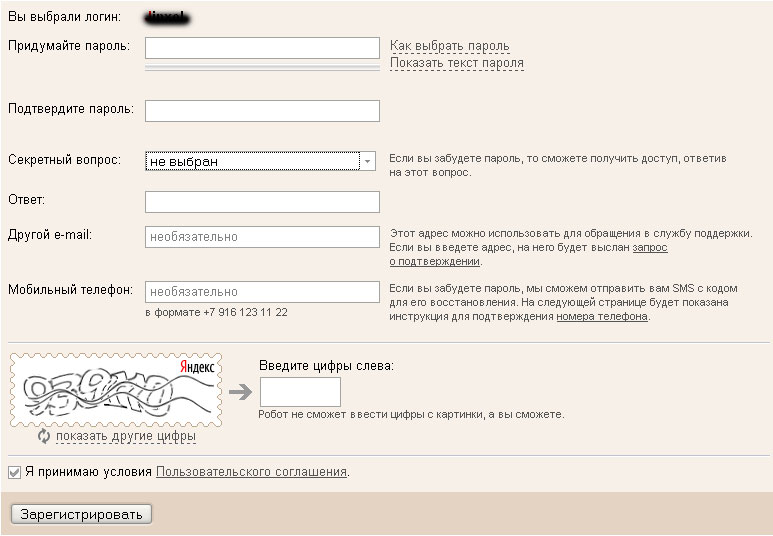 Если вы когда-нибудь использовали один и тот же пароль для нескольких сайтов, следует сменить его и создать для каждого сайта новый отдельный пароль.
Если вы когда-нибудь использовали один и тот же пароль для нескольких сайтов, следует сменить его и создать для каждого сайта новый отдельный пароль.
Существуют различные инструменты (например, Dropbox Passwords), которые помогают создавать надежные пароли для разных сайтов и защищать ваши аккаунты.
Советы по созданию надежных паролей
Хороший пароль — это когда вам легко запомнить, а другим трудно подобрать. Редко употребляемые слова — отличная идея, но их должно быть несколько. Можно также использовать следующие приемы:
- Необычные варианты прописных и строчных букв (например, «паРОль»)
- Необычный вариант написания (например, «парррроль»)
- Необычные персональные словечки
- Необычные цифры и символы (обратите внимание: символ «$» вместо буквы «s» или «0» вместо «o» — это обычная практика, она не очень подходит в качестве меры безопасности).
Время от времени меняйте пароли
Еще один способ обезопасить пароли — менять их время от времени. Делайте это регулярно или всякий раз, когда вам кажется, что безопасность вашего аккаунта под угрозой. И никогда не используйте один и тот же пароль дважды.
Делайте это регулярно или всякий раз, когда вам кажется, что безопасность вашего аккаунта под угрозой. И никогда не используйте один и тот же пароль дважды.
Подробнее о том, как сбросить свой пароль Dropbox.
Включите двухэтапную проверку
Двухэтапная проверка обеспечивает дополнительную степень защиты вашего аккаунта. Каждый раз при входе в аккаунт Dropbox система потребует ввести уникальный код, отправленный вам на телефон, или одноразовый временный код, сгенерированный соответствующим мобильным приложением, например Google Authenticator. Это весьма эффективный способ защитить свой аккаунт от несанкционированного доступа.
Подробнее о том, как включить двухэтапную проверку.
Как поменять пароль ВКонтакте
Пароль ВКонтакте меняется в настройках аккаунта VK Connect (это общий аккаунт для ВК и других сайтов, относящихся к Mail.ru). Чтобы поменять пароль на новый, нужно знать старый пароль. Если не помнишь его, то придется восстанавливать доступ.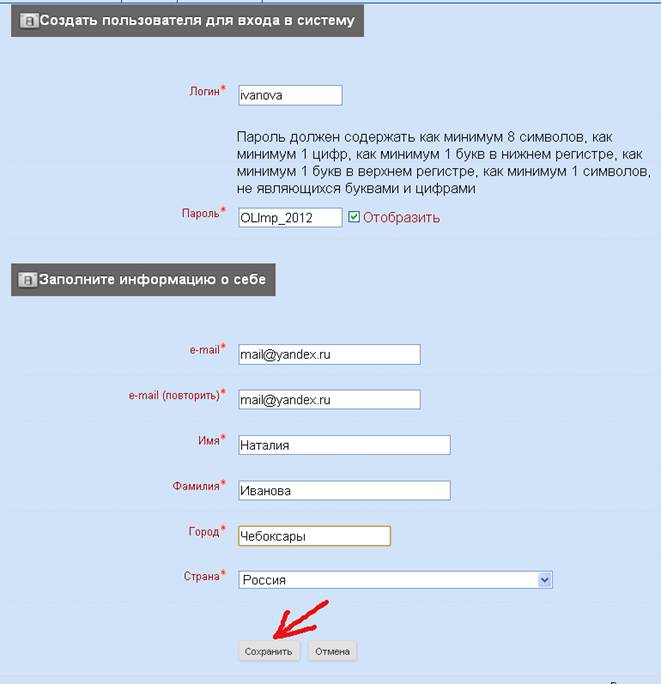
- Пятая кнопка в нижнем ряду (Профиль).
- Меню справа вверху (три полоски) или Профиль еще раз.
- Настройки.
- Управление аккаунтом VK Connect (вверху, под твоим именем).
- Безопасность и вход.
- Пароль.
- Введи старый (действующий) пароль и нажми Отправить.
- Придумай и введи новый пароль два раза одинаково и нажми Сохранить.
Можно открыть напрямую по ссылке: connect.vk.com/account/#/password-change (откроется в новом окне) или найти нужный раздел по шагам:
- Меню справа вверху (нажми на свое имя или аватарку).
- Перейти в VK Connect (самый первый пункт).
- Безопасность и вход.
- Пароль.
- Введи старый (действующий) пароль и нажми Отправить.
- Придумай и введи новый пароль два раза одинаково и нажми Сохранить.
Можно открыть напрямую по той же ссылке, что и для полной версии: connect. vk.com/account/#/password-change (откроется в новом окне) или найти нужный раздел по шагам:
vk.com/account/#/password-change (откроется в новом окне) или найти нужный раздел по шагам:
- Пятая кнопка в нижнем ряду (три полоски).
- Шестеренка справа вверху.
- Управление аккаунтом VK Connect (вверху, под твоим именем).
- Безопасность и вход.
- Пароль.
- Введи старый (действующий) пароль и нажми Отправить.
- Придумай и введи новый пароль два раза одинаково и нажми Сохранить.
Пояснения и советы
При смене пароля новый пароль всегда требуется набирать два раза, потому что ты можешь ошибиться в одной букве или символе, и тогда уже не зайдешь на сайт — ведь ты не будешь знать, где именно ошибся. Если пароль не введен абсолютно одинаково, то ВК не даст его поменять.
Обрати внимание, на каком языке (раскладке клавиатуры) ты набираешь пароль — на русской или английской. Это важно. На какой набрал, на такой надо будет всегда набирать.
Обязательно запомни новый пароль и никому его не сообщай! Можешь записать его и спрятать туда, где его никто не найдет, кроме тебя.
О том, как придумать хороший надежный пароль, рассказано здесь: Безопасность ВКонтакте. Там есть и другие важные и полезные советы.
Внимание
Смена пароля не поможет, если у тебя вирусы, перехватчики СМС и тебя взламывают. Нет смысла менять пароль, если злоумышленники могут получить доступ к твоей странице при любом пароле — хоть простом, хоть сложном. Лечись и читай советы по безопасности.
Смотри также полезную статью Как меня взломали? Почему? Понятие о «взломе». Зная элементарные уловки злоумышленников, ты не попадешься на них.
Как сделать новый пароль, если не помнишь старый?
Стоит попытаться вспомнить или найти старый пароль — возможно, он сохранен у тебя в браузере или где-то записан. Это шанс пойти самым простым путем. В ином случае придется сбросить его (то есть восстановить доступ к странице), чтобы сделать новый. Ведь если ты не помнишь пароль, надо доказать, что ты — хозяин страницы, а не посторонний человек! Обо всем этом подробнее рассказываем тут:
Зачем менять пароль ВКонтакте?
Нужно обязательно менять пароль, если кто-то посторонний его узнал. Также следует поменять пароль, если твой компьютер был заражен вирусами, если страница была взломана и тому подобное. Кроме того, в целях безопасности рекомендуется раз в год менять все пароли. При условии, что ты запомнишь новые!
Также следует поменять пароль, если твой компьютер был заражен вирусами, если страница была взломана и тому подобное. Кроме того, в целях безопасности рекомендуется раз в год менять все пароли. При условии, что ты запомнишь новые!
Похожие инструкции
Как лучше всего войти в ВК?
Для входа в ВК пользуйся сайтом Vhod.ru — это удобная и надежная стартовая страница. Все сайты под рукой!
Создание/смена пароля для авторизации без сертификата
Создание/смена пароля для авторизации без сертификатаНажмите на иконку в «Шапке» главной страницы веб-кабинета. Откройте Профиль пользователя.
Профиль пользователя
Создание и смена пароля доступно для редактирования через кнопку Изменить данные.Внимание: Создание/смена пароля доступно только при авторизации по сертификату.
Для создания/смены пароля выполните следующие действия:
- Проверьте указан ли адрес электронной почты.
 При необходимости, смените его (см. раздел
справки Создание/смена адреса электронной
почты).
При необходимости, смените его (см. раздел
справки Создание/смена адреса электронной
почты).Важное замечание: Адрес электронной почты, указанный в Личных данных пользователя, является логином при авторизации в веб-кабинете по логину и паролю.
- В поле Пароль нажмите на ссылку Изменить пароль.
- Система выведет окно для ввода пароля.
Создание пароля
Введите новый пароль и его подтверждение. Далее нажмите на кнопку Применить для внесения изменений. В окне «Личные данные» будет выведено сообщение: «Пароль успешно изменен» - Если с данным адресом электронной почты уже имеется зарегистрированный пользователь
в Системе, то появится уведомление.
- Для создания новой учетной записи нажмите на ссылку Отменить.
 Укажите
другой e-mail в поле Электронная почта и поворите попытку создания
пароля.
Укажите
другой e-mail в поле Электронная почта и поворите попытку создания
пароля. - Для привязки текущей учетной записи к уже существующей в Системе нажмите на кнопку Задать пароль существующего пользователя. В появившемся окне введите пароль соответствующий уже имеющейся учетной записи. В дальнейшем при авторизации в Системе будет выводится окно с выбором организации.
- Для создания новой учетной записи нажмите на ссылку Отменить.
- Система выведет окно для ввода пароля.
- Для сохранения изменных данных нажмите на кнопку Сохранить изменения.
- На адрес электронный почты, указанный в Личных данных пользователя, будет отправлено
автоматически сформированное письмо:
Теперь Вы можете авторизоваться на https://tcrypt.ru по логину (адрес электронной почты, указанный в
Личных данных пользователя) и созданному паролю.
Для смены пароля выполните следующие действия:
- В поле Пароль нажмите на ссылку Изменить пароль.
Смена пароля
- Система выведет окно для смены пароля. В поле «Текущий пароль» — введите значение действующего пароля. В поле «Новый пароль» и «Повторите пароль» — значение нового пароля. Далее нажмите кнопку Применить для внесения изменений в систему. В окне «Личные данные» будет выведено сообщение: «Пароль успешно изменен».
- Для сохранения изменных данных нажмите на кнопку Сохранить изменения.
- На адрес электронный почты, указанный в Личных данных пользователя, будет отправлено
автоматически сформированное письмо:
Теперь Вы можете авторизоваться на https://tcrypt.ru по логину (адрес электронной почты указанный, в
Личных данных пользователя) и измененному паролю.
Как поставить пароль на Windows 10
  windows | безопасность | для начинающих
В этой инструкции пошагово о том, как поставить пароль на Windows 10 так, чтобы он запрашивался при включении (входе в систему), выходе из сна или блокировке. По умолчанию, при установке Windows 10, пользователя просят ввести пароль, который впоследствии используется для входа. Также, пароль обязателен при использовании учетной записи Майкрософт. Однако, для локальной учетной записи его можно не задавать (оставить пустым), а для учетной записи Майкрософт — отключить запрос пароля при входе в Windows 10 или задать ПИН-код вместо пароля (впрочем, это можно сделать и при использовании локальной учетной записи).
Далее будут рассмотрены различные варианты ситуации и способы установить пароль на вход в Windows 10 (средствами системы) в каждой из них. Также вы можете установить пароль в БИОС или UEFI (будет запрашиваться до входа в систему) или же установить шифрование BitLocker на системный диск с ОС (что также приведет к невозможности включить систему без знания пароля). Эти два способа сложнее, но при их использовании (особенно во втором случае) посторонний не сможет сбросить пароль Windows 10.
Эти два способа сложнее, но при их использовании (особенно во втором случае) посторонний не сможет сбросить пароль Windows 10.
Важное примечание: если у вас в Windows 10 используется учетная запись с именем «Администратор» (не только с правами администратора, а именно с таким именем), которая не имеет пароля (и иногда вы видите сообщение о том, что какое-то приложение не может быть запущено с использованием встроенной учетной записи администратора), то правильным вариантом действий в вашем случае будет: Создать нового пользователя Windows 10 и дать ему права администратора, перенести важные данные из системных папок (рабочий стол, документы и прочие) в папки нового пользователя, а затем отключить встроенную учетную запись, о чем писалось в материале Встроенная учетная запись администратора Windows 10.
Установка пароля на локальную учетную запись
Если у вас в системе используется локальная учетная запись Windows 10, но она не имеет пароля (например, вы не задали его при установке системы, либо его не было при обновлении с предыдущей версии ОС), вы можете поставить пароль для пользователя несколькими простыми способами.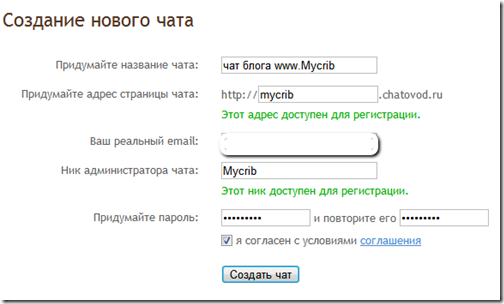
Добавление пароля учетной записи в Параметрах
- Зайдите в Пуск — Параметры (иконка шестеренки в левой части меню пуск).
- Выберите пункт «Учетные записи», а затем — «Параметры входа».
- В разделе «Пароль», при его отсутствии, вы увидите сообщение о том, что «У вашей учетной записи нет пароля» (если же такое не указано, а предлагается изменить пароль — то вам подойдет следующий раздел этой инструкции).
- Нажмите «Добавить», укажите новый пароль, повторите его и введите понятную вам, но не способную помочь посторонним, подсказку пароля. И нажмите «Далее».
После этого, пароль будет установлен и будет запрошен в следующий раз при входе в Windows 10, выходе системы из сна или при блокировке компьютера, что можно сделать клавишами Win+L (где Win — клавиша с эмблемой ОС на клавиатуре), либо через меню Пуск — клик по значку пользователя в левой части — «Заблокировать».
Быстрый способ поставить пароль на вход в Windows 10
Если у вас используется локальная учётная запись и на неё пока не установлен пароль, вы можете использовать следующий простой метод его установки в последних версиях Windows 10:
- Нажмите клавиши Ctrl+Alt+Delete
- В появившемся меню выберите пункт «Изменить пароль»
- В следующем окне поле «Старый пароль» не заполняйте (если его нет), а задайте новый пароль и подтвердите его.
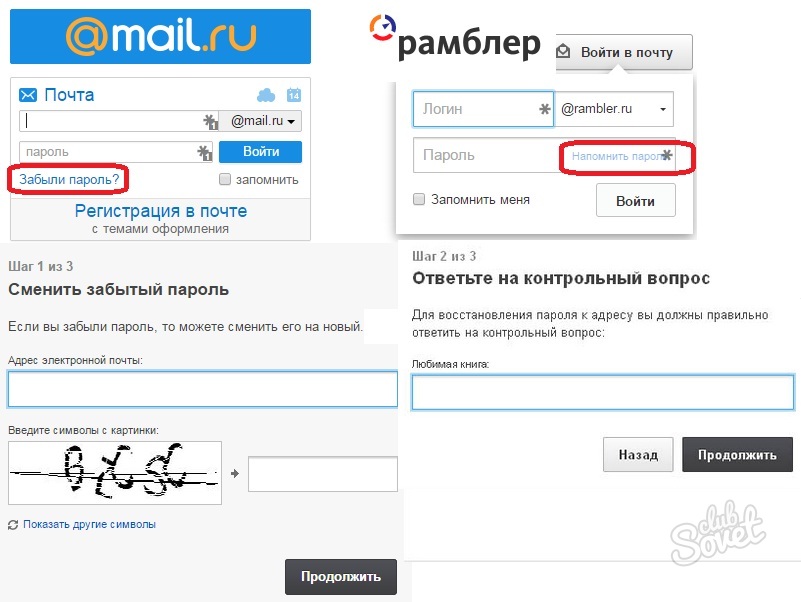
- Нажмите по стрелке справа от поля ввода подтверждения пароля.
Готово, теперь пароль на вход для вашего пользователя будет установлен.
Установка пароля учетной записи с помощью командной строки
Есть еще один способ установить пароль на локальную учетную запись Windows 10 — использовать командную строку. Для этого
- Запустите командную строку от имени администратора (используйте правый клик по кнопке «Пуск» и выбор нужного пункта меню).
- В командной строке введите net users и нажмите Enter. Вы увидите список активных и неактивных пользователей. Обратите внимание на имя того пользователя, для которого будет устанавливаться пароль.
- Введите команду
net user имя_пользователя пароль
Где имя_пользователя — значение из п.2, а пароль — желаемый пароль на вход в Windows 10) и нажмите Enter.
Готово, так же, как и в предыдущем способе, достаточно заблокировать систему или выйти из Windows 10, чтобы у вас запросили пароль.
Как включить пароль Windows 10, если его запрос был отключен
В тех случаях, если вы используете учетную запись Майкрософт, или же при использовании локальной учетной записи на ней уже есть пароль, но он не запрашивается, можно предположить, что запрос пароля при входе в Windows 10 был отключен в настройках.
Чтобы снова включить его, выполните следующие шаги:
- Нажмите клавиши Win+R на клавиатуре, введите control userpasswords2 и нажмите Enter.
- В окне управления учетными записями пользователей выберите вашего пользователя и отметьте пункт «Требовать ввод имени пользователя и пароля» и нажмите «Ок». Для подтверждения придется также ввести текущий пароль. Внимание: отдельная инструкция о том, что делать, если нет пункта Требовать ввод имени пользователя и пароля.
- Дополнительно, если был отключен запрос пароля при выходе из сна и его требуется включить, зайдите в Параметры — Учетные записи — Параметры входа и справа, в разделе «Требуется вход», выберите «Время выхода компьютера из спящего режима».

Дополнительно обратите внимание на следующий нюанс: последние версии Windows 10 при установке и обновлении могут предлагать задать ПИН-код и использовать его для входа вместо пароля. Здесь может пригодиться инструкция Как удалить ПИН-код Windows 10.
Видео инструкция
На этом всё, при входе в Windows 10 в будущем вы должны будете авторизоваться. Если же что-то не получается или ваш случай отличается от описанных, опишите его в комментариях, постараюсь помочь. Также может заинтересовать: Как изменить пароль Windows 10, Как поставить пароль на папку Windows 10, 8 и Windows 7.
А вдруг и это будет интересно:
Как создать надежный пароль и победить хакеров
Лучшие пароли предотвратят грубую силу и атаки по словарю, но также можно упростить их запоминание. Попробуйте эти варианты паролей, чтобы сделать ваши учетные записи небезопасными.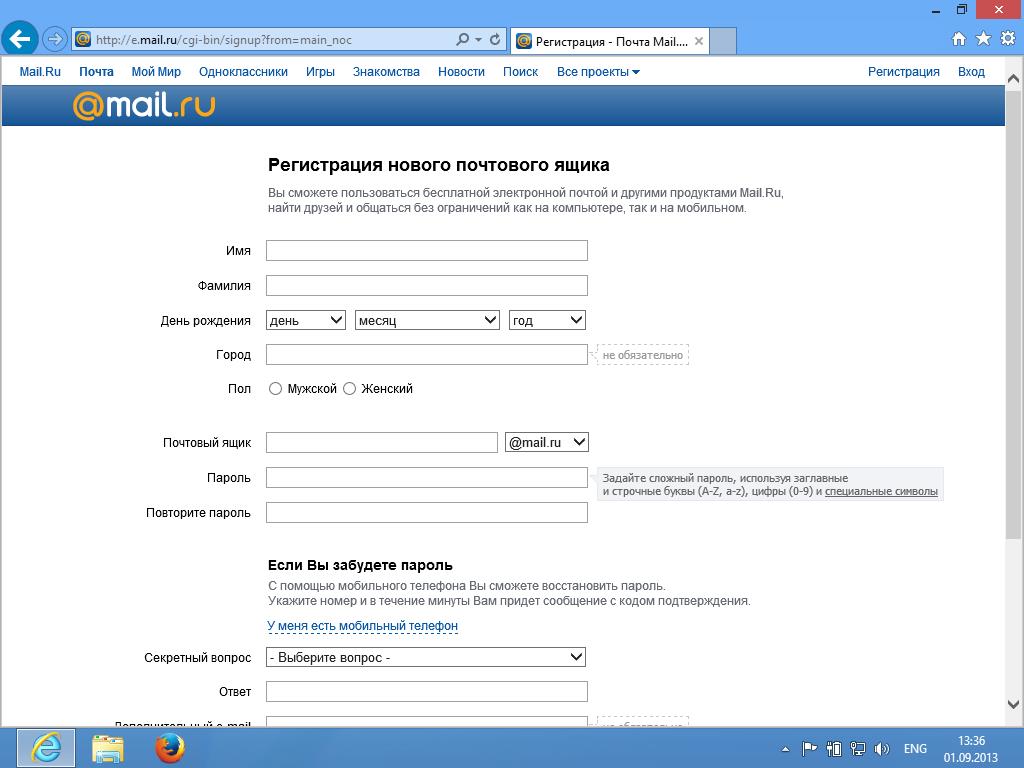
Каждую неделю наши исследователи собирают последние новости безопасности и сообщают о наших результатах на этих страницах блога. Если вы читали, то, возможно, заметили особенно неприятную тенденцию к появлению новых жертв неделя за неделей — утечек данных .Только за последние два месяца мы сообщили о Carnival Cruises, ProctorU и Garmin. И это только некоторые из них.
Ваши пароли предоставляют доступ в ваше личное королевство, поэтому вы, вероятно, думаете, «как лучше всего создать надежный пароль» для защиты ваших учетных записей от этих киберпреступников. Если ваши пароли были частью взлома, вы захотите немедленно их изменить.
Итак, какое решение? Пароли, которые невозможно взломать . Но прежде чем перейти к этому, давайте сначала рассмотрим различные способы взлома паролей, чтобы вы поняли наиболее распространенные методы, которые используются сегодня.
Как взломать пароль? Киберпреступники имеют в своем распоряжении несколько тактик взлома паролей, но самая простая из них — просто купить ваши пароли в даркнете.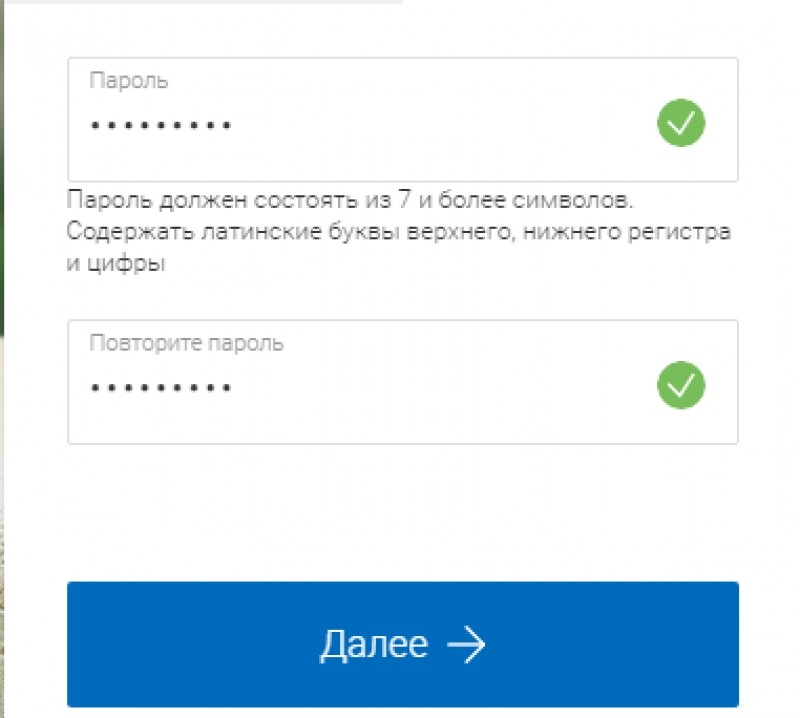 Покупка и продажа учетных данных и паролей на черном рынке приносит большие деньги, и если вы используете один и тот же пароль в течение многих лет, скорее всего, он был взломан.
Покупка и продажа учетных данных и паролей на черном рынке приносит большие деньги, и если вы используете один и тот же пароль в течение многих лет, скорее всего, он был взломан.
Но если вы проявили достаточно мудрости и не включили свои пароли в сводные списки черного рынка, киберпреступники должны их взломать.И если это так, они обязаны использовать один из следующих способов. Эти атаки могут быть нацелены на ваши фактические учетные записи или, возможно, на утечку базы данных хешированных паролей.
Атака грубой силой Эта атака пытается угадать каждую комбинацию в книге, пока не встретит вашу. Злоумышленник автоматизирует программное обеспечение, чтобы испробовать как можно больше комбинаций в кратчайшие сроки, и в развитии этой технологии был достигнут некоторый прискорбный прогресс. В 2012 году трудолюбивый хакер представил кластер на 25 графических процессоров, который он запрограммировал для взлома любого 8-значного пароля Windows, содержащего прописные и строчные буквы, цифры и символы, менее чем за шесть часов. У него есть способность делать 350 миллиардов предположений в секунду. Как правило, все, что меньше 12 символов, уязвимо для взлома. По крайней мере, из атак методом грубой силы мы узнаем, что длина пароля очень важна. Чем дольше, тем лучше.
У него есть способность делать 350 миллиардов предположений в секунду. Как правило, все, что меньше 12 символов, уязвимо для взлома. По крайней мере, из атак методом грубой силы мы узнаем, что длина пароля очень важна. Чем дольше, тем лучше.
Эта атака звучит именно так — хакер, по сути, атакует вас со словарем. В то время как атака методом грубой силы пробует каждую комбинацию символов, цифр и букв, атака по словарю пробует заранее составленный список слов, который вы найдете в словаре.
Если ваш пароль действительно обычное слово, вы переживете атаку по словарю, только если ваше слово очень необычное или если вы используете несколько словосочетаний, например LaundryZebraTowelBlue. Эти пароли из нескольких словосочетаний перехитрили словарную атаку, которая сокращает возможное количество вариаций до количества слов, которые мы можем использовать, до экспоненциальной степени количества слов, которые мы используем, как объясняется в разделе «Как выбрать пароль» »Видео от Computerphile.
Самая отвратительная тактика — фишинг — заключается в том, что киберпреступники пытаются обмануть, запугать или заставить вас с помощью социальной инженерии невольно сделать то, что они хотят.Фишинговое письмо может сообщить вам (ложно), что с вашей учетной записью кредитной карты что-то не так. Вам будет предложено щелкнуть ссылку, по которой вы попадете на фальшивый веб-сайт, похожий на компанию, обслуживающую вашу кредитную карту. Мошенники ждут, затаив дыхание, надеясь, что уловка сработает и теперь вы введете свой пароль. Как только вы это сделаете, они его получат.
Фишинг-мошенничество также может попытаться заманить вас в ловушку с помощью телефонных звонков. Остерегайтесь любых звонков роботов, которые утверждают, что они касаются вашей кредитной карты.Обратите внимание, что в записанном приветствии не указано, по какой кредитной карте он звонит. Это своего рода тест, чтобы увидеть, положили ли вы трубку сразу или они вас «зацепили». Если вы останетесь на связи, вас свяжут с реальным человеком, который сделает все возможное, чтобы выманить из вас как можно больше конфиденциальных данных, включая ваши пароли.
Если вы останетесь на связи, вас свяжут с реальным человеком, который сделает все возможное, чтобы выманить из вас как можно больше конфиденциальных данных, включая ваши пароли.
Теперь, когда мы знаем, как взламывают пароли, мы можем создавать надежные пароли, которые будут перехитрить каждую атаку (хотя способ перехитрить фишинговую аферу — просто не поддаться ей).Ваш пароль становится невосприимчивым, если он соответствует этим трем основным правилам.
Не говори глупостейДержитесь подальше от очевидного. Никогда не используйте последовательные цифры или буквы, и из любви к киберпространству не используйте «пароль » в качестве пароля . Придумывайте уникальные пароли, не содержащие никакой личной информации, такой как ваше имя или дату рождения. Если вы стали жертвой взлома пароля, хакер попытается угадать все, что знает о вас.
Избегайте 10 самых слабых паролей
Можно ли атаковать грубой силой?Принимая во внимание природу атаки методом грубой силы, вы можете предпринять определенные шаги, чтобы держать грубых атак в страхе:
- Сделайте это длинным.
 Это наиболее важный фактор. Не выбирайте ничего короче 15 символов, если возможно, больше.
Это наиболее важный фактор. Не выбирайте ничего короче 15 символов, если возможно, больше. - Используйте сочетание символов. Чем больше вы смешиваете буквы (прописные и строчные), цифры и символы, тем надежнее ваш пароль и тем сложнее его взломать с помощью грубой силы.
- Избегайте обычных замен. Взломщики паролей отлично подходят для обычных замен. Используете ли вы DOORBELL или D00R8377, злоумышленник с такой же легкостью взломает его. В наши дни случайное размещение персонажей намного эффективнее, чем обычные замены leetspeak * . (* определение leetspeak: неформальный язык или код, используемый в Интернете, в котором стандартные буквы часто заменяются цифрами или специальными символами.)
- Не используйте запоминающиеся пути клавиатуры. Подобно совету выше не использовать последовательные буквы и цифры, не используйте последовательные пути клавиатуры (например, qwerty ).
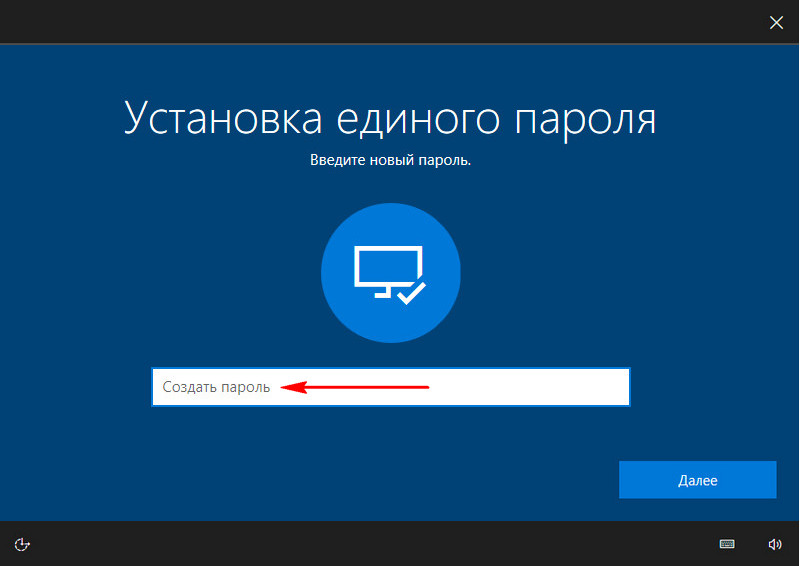 Это одни из первых, о которых можно догадаться.
Это одни из первых, о которых можно догадаться.
Ключом к предотвращению атак этого типа является обеспечение того, чтобы пароль состоял не из одного слова. Использование нескольких слов может сбить с толку эту тактику — помните, что эти атаки уменьшают возможное количество предположений до количества слов, которые мы можем использовать, до экспоненциальной степени количества слов, которые мы используем, как объясняется в популярном посте XKCD по этой теме.
Лучшие методы паролей (и отличные примеры паролей)В Avast мы кое-что знаем о кибербезопасности. Мы знаем, что делает надежный пароль, и у нас есть свои любимые методы их создания. Приведенные ниже методы дают вам несколько хороших идей для создания надежных и запоминающихся паролей. Следуйте одному из этих полезных советов, и вы удвоите защиту своего цифрового мира.
Метод измененной парольной фразы Это метод многословной фразы с изюминкой — выбирайте необычные и необычные слова.![]() Используйте имена собственные, названия местных предприятий, исторических деятелей, любые известные вам слова на другом языке и т. Д. Хакер может угадать Quagmire, , но ему или ей будет нелегко попытаться угадать хороший пример пароля, подобный этому :
Используйте имена собственные, названия местных предприятий, исторических деятелей, любые известные вам слова на другом языке и т. Д. Хакер может угадать Quagmire, , но ему или ей будет нелегко попытаться угадать хороший пример пароля, подобный этому :
Куагмир, Хэнкок, МерчиДенада, ,
Хотя слова должны быть необычными, попробуйте составить фразу, которая даст вам мысленный образ. Это поможет вам запомнить.
Чтобы повысить его сложность, вы можете добавлять случайные символы в середине слов или между словами.Просто избегайте подчеркивания между словами и любых распространенных замен leetspeak * . (* leetspeak: неформальный язык или код, используемый в Интернете, в котором стандартные буквы часто заменяются цифрами или специальными символами.)
Метод предложения Этот метод также называют «методом Брюса Шнайера». Идея состоит в том, чтобы придумать случайное предложение и преобразовать его в пароль с помощью правила.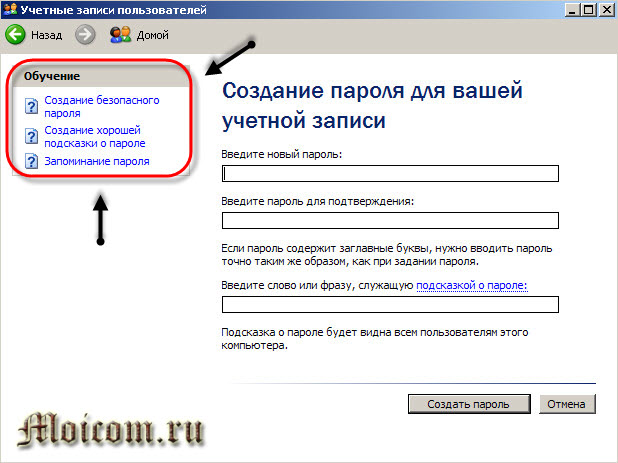 Например, если взять первые две буквы каждого слова в слове «Старый герцог — мой любимый паб в Южном Лондоне», получится:
Например, если взять первые две буквы каждого слова в слове «Старый герцог — мой любимый паб в Южном Лондоне», получится:
ThOlDuismyfapuinSoLo
Для кого-то это ерунда, но для вас это имеет смысл.Убедитесь, что выбранное вами предложение является максимально личным и непостижимым.
Рекомендуемые способы улучшить свой портфель паролейВсе вышеперечисленные методы помогают укрепить ваши пароли, но они не очень эффективны, учитывая, что средний человек использует их десятки. Давайте рассмотрим несколько способов, которые мы рекомендуем: использовать новые сложные пароли и менеджер паролей, установить приложение для аутентификации на свой смартфон и приобрести новое оборудование. Каждый из них может помочь улучшить и повысить безопасность аутентификации.
Используйте менеджер паролей и генератор случайных паролей Менеджер паролей отслеживает все ваши пароли и все запоминает за вас, за исключением одного — мастер-пароля, который дает вам доступ к вашему менеджеру паролей.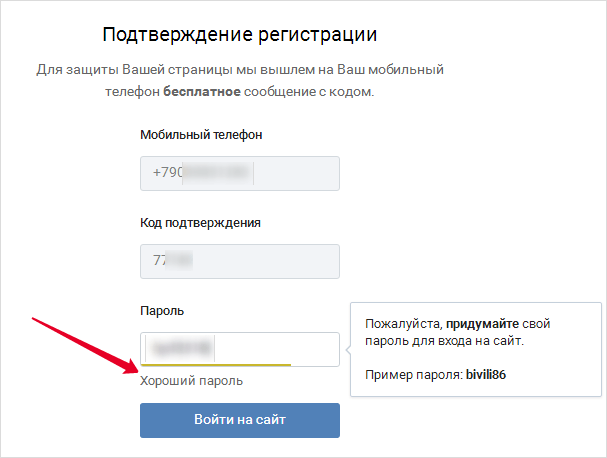 Для этого большого кахуна мы рекомендуем вам использовать все советы и приемы, перечисленные выше. Программы также поставляются с генераторами, такими как генератор случайных паролей Avast, показанный ниже, так что вы можете создавать сверхсложные, сверхдлинные пароли, которые бесконечно больше труднее взломать любой пароль, который может придумать человек.В журнале PC Magazine есть ряд рекомендаций по работе с менеджерами паролей.
Для этого большого кахуна мы рекомендуем вам использовать все советы и приемы, перечисленные выше. Программы также поставляются с генераторами, такими как генератор случайных паролей Avast, показанный ниже, так что вы можете создавать сверхсложные, сверхдлинные пароли, которые бесконечно больше труднее взломать любой пароль, который может придумать человек.В журнале PC Magazine есть ряд рекомендаций по работе с менеджерами паролей.
Посетите сайт Avast Hack Check, чтобы узнать, не произошла ли утечка вашего пароля при предыдущих утечках данных. Если да, немедленно смените пароль в своей учетной записи электронной почты.
Пример теста с использованием Avast Hack Check, показывающий, что электронная почта « [email protected] » была взломана в результате предыдущей утечки данных.
Будьте осторожны, кому доверяете Сайты, заботящиеся о безопасности, будут хэшировать пароли своих пользователей, так что даже в случае выхода данных фактические пароли будут зашифрованы. Но другие веб-сайты не обращают внимания на этот шаг. Прежде чем запускать учетные записи, создавать пароли и доверять веб-сайту конфиденциальную информацию, найдите время, чтобы оценить сайт. Есть ли в адресной строке https , что обеспечивает безопасное соединение? Считаете ли вы, что он соответствует новейшим стандартам безопасности дня? Если нет, дважды подумайте, прежде чем делиться с ним какими-либо личными данными.
Но другие веб-сайты не обращают внимания на этот шаг. Прежде чем запускать учетные записи, создавать пароли и доверять веб-сайту конфиденциальную информацию, найдите время, чтобы оценить сайт. Есть ли в адресной строке https , что обеспечивает безопасное соединение? Считаете ли вы, что он соответствует новейшим стандартам безопасности дня? Если нет, дважды подумайте, прежде чем делиться с ним какими-либо личными данными.
Многофакторная аутентификация (MFA) добавляет дополнительный уровень защиты (который становится вашим первым уровнем защиты в случае утечки данных вашей учетной записи).Они стали новым отраслевым стандартом эффективной безопасности. В нашем блоге здесь мы объясняем, как они используются и как вы можете добавить MFA в общие социальные учетные записи, такие как Twitter и Facebook. Им требуется что-то помимо пароля, например биометрические данные (отпечаток пальца, сканирование глаз и т. Д.) Или физический токен. Таким образом, каким бы простым или сложным ни был ваш пароль, это только половина проблемы.
Д.) Или физический токен. Таким образом, каким бы простым или сложным ни был ваш пароль, это только половина проблемы.
Дополнительная литература: Как использовать многофакторную аутентификацию для более безопасных приложений
Примечание: учитывая взлом Reddit 2018 года, вызванный перехватами SMS, мы не рекомендуем использовать SMS в качестве второго фактора аутентификации.Это хорошо проторенный путь многих хакеров за последние несколько лет.
Лучший метод MFA — использовать специализированное приложение для вашего смартфона. Google Authenticator (здесь для Apple, здесь для Android) и Authy — два примера, и оба они бесплатны. Приложение генерирует одноразовый PIN-код, который вы вводите в качестве дополнительного фактора при входе в систему. PIN-коды автоматически меняются каждые 30 секунд. Вам нужно будет следовать инструкциям по настройке MFA для вашего конкретного приложения, а некоторые приложения еще не поддерживают этот метод MFA.
Ключи безопасности выводят безопасность на новый уровень.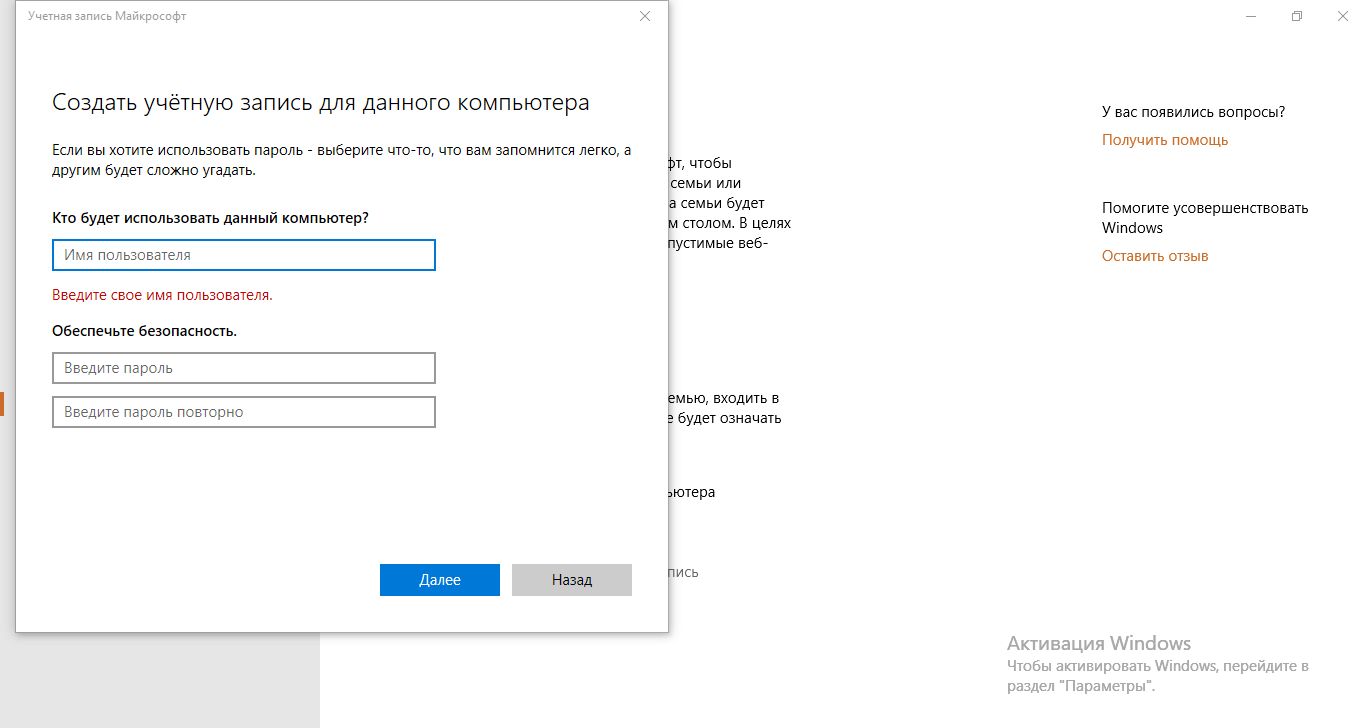 Ключ безопасности, такой как YubiKey (названный в честь «универсального ключа»), дает вам самую современную защиту, доступную на сегодняшний день. Он служит вашим MFA, предоставляя вам доступ к файлам только в том случае, если у вас физически есть ключ. Ключи безопасности доступны в версиях USB, NFC или Bluetooth, и они обычно имеют размер флэш-накопителя. В 2017 году Google обязал всех своих сотрудников начать использовать электронные ключи, и компания утверждает, что с тех пор не было ни одной утечки данных среди своих 85000 сотрудников.У них есть собственный продукт под названием Titan Security Key, разработанный специально для защиты людей от фишинговых атак.
Ключ безопасности, такой как YubiKey (названный в честь «универсального ключа»), дает вам самую современную защиту, доступную на сегодняшний день. Он служит вашим MFA, предоставляя вам доступ к файлам только в том случае, если у вас физически есть ключ. Ключи безопасности доступны в версиях USB, NFC или Bluetooth, и они обычно имеют размер флэш-накопителя. В 2017 году Google обязал всех своих сотрудников начать использовать электронные ключи, и компания утверждает, что с тех пор не было ни одной утечки данных среди своих 85000 сотрудников.У них есть собственный продукт под названием Titan Security Key, разработанный специально для защиты людей от фишинговых атак.
Для MFA и ключей безопасности: ознакомьтесь с альянсом FIDO, который работает над созданием строгих стандартов аутентификации для настольных и мобильных приложений. Если вас так же беспокоит онлайн-безопасность, как и нам, вы хотите использовать только службы, совместимые с FIDO, такие как Microsoft, Google, PayPal, Bank of America, NTTDocomo и DropBox, и это лишь некоторые из них. Когда определенный ключ безопасности, веб-сайт, мобильное приложение и т. Д.имеет сертификат FIDO® и соответствует высоким стандартам аутентификации и защиты альянса.
На заре практической мысли Сократ дал изощренный совет: познай самого себя. Мы собираемся позаимствовать из его книги, обновить советы на пару тысяч лет и побудить всех сделать то, что сегодня абсолютно необходимо: обезопасить себя.
Защитите свои данные для входа в систему с помощью этих здравых советов по высокой безопасности:
9 правил надежных паролей: как создать и запомнить учетные данные для входа
Надежные пароли могут помочь защитить ваши данные
Джеймс Мартин / CNETКлючом к вашей сетевой безопасности является наличие надежных паролей, но задача состоит в том, чтобы создать отдельные пароли, которые вы действительно можете запомнить, иначе вы можете попасть в дурную привычку использовать одни и те же учетные данные для входа в несколько учетных записей.Согласно LogMeIn, компании, стоящей за менеджером паролей LastPass, вы можете очень легко получить 85 паролей для всех своих учетных записей, если посчитать все свои социальные сети, потоковую передачу, банковские счета и приложения.
Если ваши данные будут скомпрометированы, использование слабых паролей может иметь серьезные последствия, например кражу личных данных. Компании сообщили о ошеломляющих 5 183 утечках данных в 2019 году, в результате которых была раскрыта личная информация, такая как домашние адреса и учетные данные, которые можно легко использовать для кражи вашей личности или совершения мошенничества.И это бледнеет по сравнению с более чем 555 миллионами украденных паролей, которые хакеры опубликовали в даркнете с 2017 года.
Получите больше от своих технологий
Изучите умные гаджеты и советы и рекомендации по работе в Интернете с помощью информационного бюллетеня CNET How To.
Для большинства из нас нет защиты личности в мире после паролей. А пока попробуйте эти передовые методы, которые помогут свести к минимуму риск раскрытия ваших данных.Читайте дальше, чтобы узнать, как создавать лучшие пароли и управлять ими, как получать уведомления в случае их взлома, а также вы узнаете об одном важном совете, чтобы сделать ваши логины еще более безопасными. А вот три старых правила паролей, которые сегодня оказались бессмысленными.
Подробнее: Лучшие менеджеры паролей на 2020 год и способы их использования
Используйте менеджер паролей, чтобы отслеживать свои пароли
Надежные пароли длиннее восьми символов, их трудно угадать, и они содержат множество символов , цифры и специальные символы.Лучшие из них сложно запомнить, особенно если вы используете отдельный логин для каждого сайта (что рекомендуется). Здесь на помощь приходят менеджеры паролей.
Надежный менеджер паролей, такой как 1Password или LastPass, может создавать и хранить для вас надежные и длинные пароли. Они работают на вашем компьютере и телефоне.
Хороший менеджер паролей поможет вам отслеживать данные для входа.
Небольшая оговорка заключается в том, что вам все равно придется запоминать единственный мастер-пароль, который разблокирует все ваши другие пароли.Так что сделайте его настолько сильным, насколько это возможно (и более конкретные советы по этому поводу см. Ниже).
Браузеры, такие как Google Chrome и Mozilla Firefox, также поставляются с менеджерами паролей, но наш дочерний сайт TechRepublic обеспокоен тем, как браузеры защищают пароли, которые они хранят, и рекомендует вместо этого использовать специальное приложение.
Диспетчеры паролей с их единственными мастер-паролями, конечно же, являются очевидной мишенью для хакеров. И менеджеры паролей не идеальны. LastPass исправил ошибку в сентябре прошлого года, которая могла раскрыть учетные данные клиента.К чести компании, компания прозрачна в отношении потенциальной уязвимости и мер, которые она предпримет в случае взлома.
Да, вы можете записать свои учетные данные. На самом деле
Мы знаем: эта рекомендация противоречит всему, что нам говорили о защите себя в Интернете. Но менеджеры паролей подходят не всем, и некоторые ведущие эксперты по безопасности, такие как Electronic Frontier Foundation, полагают, что хранение вашей информации для входа на физический лист бумаги или в записную книжку является эффективным способом отслеживания ваших учетных данных.
И мы говорим о настоящей, старомодной бумаге, а не об электронном документе, таком как файл Word или электронная таблица Google, потому что, если кто-то получит доступ к вашему компьютеру или учетным записям в Интернете, он также может получить доступ к этому электронному файлу паролей. .
Некоторым людям лучше всего хранить пароли на листе бумаги или в записной книжке.
Изображение предоставлено Pixabay / Иллюстрация CNETКонечно, кто-то может ворваться в ваш дом и уйти с паролями на всю вашу жизнь, но это маловероятно.На работе или дома мы рекомендуем хранить этот лист бумаги в надежном месте — например, в запертом ящике стола или шкафу — и вне поля зрения. Ограничьте количество людей, которые знают, где находятся ваши пароли, особенно к вашим финансовым сайтам.
Если вы часто путешествуете, ношение паролей с собой представляет больший риск, если вы потеряете свой ноутбук.
Узнайте, были ли украдены ваши пароли
Вы не всегда можете предотвратить утечку ваших паролей из-за утечки данных или злонамеренного взлома.Но вы можете в любой момент проверить наличие намеков на то, что ваши учетные записи могут быть скомпрометированы.
Mozilla Firefox Monitor и Google Password Checkup могут показать вам, какие из ваших адресов электронной почты и паролей были скомпрометированы в результате утечки данных, чтобы вы могли принять меры. Have I Been Pwned также может показать вам, были ли раскрыты ваши электронные письма и пароли. Если вы обнаружите, что вас взломали, см. Наше руководство о том, как защитить себя.
Сейчас играет: Смотри: Ваши учетные данные для входа в дарквеб? Выяснить…
2:08
Избегайте употребления в пароле общих слов и комбинаций символов.
Цель состоит в том, чтобы создать пароль, который никто другой не узнает или не сможет легко угадать. Держитесь подальше от общих слов, таких как «пароль», фраз, таких как «мой пароль», и предсказуемых последовательностей символов, таких как «qwerty» или «thequickbrownfox».
Также избегайте использования своего имени, прозвища, имени вашего питомца, дня рождения или годовщины, названия улицы или всего, что связано с вами, что кто-то может узнать из социальных сетей, или из искреннего разговора с незнакомцем в самолете или в баре.
Более длинные пароли лучше: 8 символов — отправная точка
8 символов — отличное место для начала при создании надежного пароля, но более длинные входы лучше. Фонд Electronic Frontier Foundation и эксперт по безопасности Брайан Кербс, среди многих других, советуют использовать парольную фразу, состоящую из трех или четырех случайных слов, для дополнительной безопасности. Однако более длинную парольную фразу, состоящую из несвязанных слов, может быть трудно запомнить, поэтому вам следует подумать об использовании диспетчера паролей.
Не перерабатывайте свои пароли
Стоит повторить, что повторное использование паролей для разных учетных записей — ужасная идея. Если кто-то обнаружит ваш повторно используемый пароль для одной учетной записи, у него будет ключ ко всем другим учетным записям, для которых вы используете этот пароль.
То же самое касается изменения пароля root, который изменяется с добавлением префикса или суффикса. Например, PasswordOne, PasswordTwo (оба они плохи по нескольким причинам).
Выбирая уникальный пароль для каждой учетной записи, хакеры, взламывающие одну учетную запись, не могут использовать его для доступа ко всем остальным.
Избегайте использования паролей, о которых известно, что они украдены.
Хакеры могут легко использовать ранее украденные или иным образом раскрытые пароли в автоматических попытках входа в систему, называемых заполнением учетных данных, для взлома учетной записи. Если вы хотите проверить, был ли пароль, который вы собираетесь использовать, уже был раскрыт во время взлома, перейдите в раздел Have I Been Pwned и введите пароль.
Нет необходимости периодически сбрасывать пароль.
В течение многих лет изменение паролей каждые 60 или 90 дней было общепринятой практикой, потому что, по их мнению, именно столько времени требуется, чтобы взломать пароль.
Но теперь Microsoft рекомендует не менять их периодически, если вы не подозреваете, что ваши пароли раскрыты. Причина? Многие из нас, будучи вынуждены менять свои пароли каждые несколько месяцев, впали бы в дурную привычку создавать легко запоминающиеся пароли или писать их на стикерах и помещать их на наши мониторы.
Используйте двухфакторную аутентификацию (2FA)… но старайтесь избегать кодов текстовых сообщений
Если воры действительно украдут ваш пароль, вы все равно можете помешать им получить доступ к вашей учетной записи с помощью двухфакторной аутентификации (также называемой двухэтапной проверкой) или 2FA), мера безопасности, которая требует, чтобы вы вводили вторую часть информации, которая есть только у вас (обычно одноразовый код), прежде чем приложение или служба выполнит вход в систему.
Приложение Google Authenticator повышает вашу безопасность.
Джейсон Чиприани / CNETТаким образом, даже если хакер обнаружит ваши пароли, без вашего доверенного устройства (например, вашего телефона) и кода подтверждения, подтверждающего, что это действительно вы, они не смогут получить доступ к вашей учетной записи.
Хотя получение этих кодов в текстовом сообщении на мобильный телефон или при звонке на стационарный телефон является обычным и удобным, хакеру достаточно просто украсть ваш номер телефона с помощью мошенничества с заменой SIM-карты, а затем перехватить ваш проверочный код.
Намного более безопасный способ получить коды подтверждения — это создать и получить их самостоятельно с помощью приложения для проверки подлинности, такого как Authy, Google Authenticator или Microsoft Authenticator. После настройки вы можете зарегистрировать свое устройство или браузер, чтобы вам не приходилось проверять его каждый раз при входе в систему.
Когда дело доходит до защиты паролем, проактивность — лучшая защита. Это включает в себя знание того, находятся ли ваша электронная почта и пароли в темной сети. И если вы обнаружите, что ваши данные были раскрыты, мы расскажем, что делать, если хакеры получили доступ к вашим банковским счетам и счетам кредитных карт.
Подробнее : Специальный отчет: выигрышная стратегия кибербезопасности (бесплатный PDF) (TechRepublic)
Как создать надежный пароль — который вы не забудете
В итоге получается что-то вроде M @ 5t3Rp @ $$ w0rd1967 .
А кто это может вспомнить?
Хорошо, а что, если мы скажем вам, что проповедническая обжора законодательно устанавливает более короткий сезон дождей, автор , созданный для более надежного пароля, чем M @ 5t3Rp @ $$ w0rd1967?
Такой тип пароля называется парольной фразой: случайный набор общих слов.Их гораздо легче запомнить, чем «обычные пароли», но взломать их гораздо сложнее. Идеально!
Прежде чем мы перейдем к механике создания вашей собственной парольной фразы, вы можете спросить, зачем это нужно. Насколько плохими могут быть ваши текущие пароли?
Мне действительно нужно менять все мои пароли?
Краткий ответ: да. Если вы похожи на большинство людей, велика вероятность, что ваш пароль не очень надежен. Наличие легко угадываемого пароля — это всего лишь готовность к взлому.
Как? Что ж, у хакеров есть несколько методов:
Испытание наиболее распространенных паролей: хакеров могут легко найти путь к учетным записям, попробовав некоторые из наиболее часто используемых паролей — например, 123456 или сам пароль . Если вы используете один из них и вас еще не взломали, возможно, вы захотите купить лотерейный билет, потому что вы один из самых удачливых людей в мире.
Атаки методом грубой силы : если ваше имя пользователя и пароль раскрываются в результате взлома данных, хакеры могут использовать атаки грубой силы, чтобы расшифровать ваши данные.Используя программу, злоумышленники могут циклически перебирать все возможные пароли (проверяя сотни или тысячи возможных вариантов), пока не найдут правильный. Даже если вы использовали комбинацию прописных и строчных букв и специальных символов, современные технологии могут взломать 8-значный пароль примерно за два часа (!).
Утилизация учетных данных : Как только хакеры или спамеры получат ваше имя пользователя и пароль для одной учетной записи, они могут легко попробовать эти учетные данные на всех ваших других учетных записях.Если вы повторно использовали свои учетные данные (т. Е. Использовали те же имя пользователя и пароль в другом месте), то внезапно у этих злоумышленников есть ключи от замка — доступ к всем вашим учетным записям , которые используют эти учетные данные.
Итак, что нужно, чтобы победить хакеров? Какой тип пароля будет считаться безопасным? Как бы это ни раздражало, вам действительно нужно увеличить длину и сложность ваших паролей и использовать уникальные пароли для каждой учетной записи.
Но не отчаивайтесь: это проще, чем вы думаете, если вы воспользуетесь паролем фраз .
Что такое кодовая фраза?
Как упоминалось выше, парольная фраза — это набор общих слов, случайно объединенных во фразу. Помните, что пример ключевой фразы — это что-то вроде preachy glutton законодательно укороченный автор муссонов .
Лучшие пароли — это те, которые 1) легко запомнить и 2) сложно взломать хакерам. Парольные фразы являются лучшими паролями, потому что они используют реальные слова, которые вы можете запомнить (а не набор сумасшедших символов и букв), и они очень длинные, что делает их намного сложнее взломать с помощью атак грубой силы или других тактик.
Единственная загвоздка в том, что общие слова в вашей парольной фразе должны быть действительно случайными, чтобы быть надежным паролем.
К счастью, у нас есть способ для этого. Все, что вам нужно, это несколько минут и несколько кубиков…
Как создать кодовую фразу?
Создать кодовую фразу очень просто. Но не подбирайте слова сами. Общеизвестно, что люди плохо умеют создавать настоящую случайность. Мы слишком любим шаблоны, и все наши слова имеют значение, поэтому нам вдвойне сложно генерировать случайные парольные фразы.
Вместо того, чтобы использовать онлайн-генератор случайных парольных фраз, вы можете легко выполнить шаги самостоятельно. Мы рекомендуем использовать Diceware, метод генерации парольной фразы, разработанный гуру информационных технологий Арнольдом Райнхольдом. Он включает в себя использование простого списка из 7776 слов, каждое из которых имеет соответствующее 5-значное число, которое вы можете бросить с помощью кубика.
Это намного проще, чем кажется. Мы расскажем вам:
Загрузите список слов Diceware: его можно открыть с помощью простого текстового редактора.
Бросьте кубик пять раз (или пять кубиков один раз) и отметьте числа по порядку.
Найдите слово, которое соответствует тому, что вы выбросили, и запишите его.
Повторите так, чтобы у вас получилось 6-7 слов.
Вот и все.
Так, например, если вы бросите кубик пять раз и получите 34462, вы просмотрите список:
34456 | вакансии | |
34461 | качок | |
34462 | жокей | |
34463 | Джоди | |
34464 | Джо | |
34465 | Иоиль | |
34466 | Джоуи | |
34511 | трусцой |
… и найдите жокей .
Вы повторяете процесс, пока не выберете хотя бы шесть слов.
Не стесняйтесь добавлять в смесь символы, заглавные буквы или числа, если хотите. Это повысит надежность парольной фразы, и для большинства служб, претендующих на безопасность, требуются специальные символы.
Но будьте осторожны с этими двумя редкими случаями:
В обоих случаях начните заново.
Помните, что с помощью этого метода вы позволяете игральной кости выбрать вашу кодовую фразу, чтобы сделать ее случайной.Так что не обманывайте результаты только потому, что считаете, что два слова хорошо сочетаются друг с другом. Вы будете создавать шаблоны (и ослаблять силу вашей парольной фразы).
Есть несколько различных списков английского языка, из которых вы можете выбрать, а также несколько списков на других языках. Списки смешивания и сопоставления могут создавать еще более надежные парольные фразы.
Запишите кодовую фразу на листе бумаги, пока не запомните ее. Он должен утонуть после нескольких использований. Если у вас возникли проблемы, составьте историю, чтобы ее было легче запомнить.
Например: preachy обжора будет законодательно для более короткого сезона муссонов , сказал автор .
Это то, что делают мастера памяти. Как только вы его опустите, уничтожьте бумагу.
Я не люблю кости. Нельзя ли это автоматизировать?
Может. На самом деле, существует множество полезных генераторов парольных фраз Diceware, подобных этому.
Однако имейте в виду, что хотя генераторы, подобные этому, все еще очень безопасны, компьютеры никогда не бывают полностью случайными, и это никогда не будет так безопасно, как создание вашей собственной кодовой фразы.
Так могу ли я везде использовать эту кодовую фразу?
Нет, не надо.
Повторение паролей или парольных фраз для разных служб — одна из худших практик безопасности. Как упоминалось выше, если одна учетная запись будет взломана, взломаны все они.
В идеале вы должны использовать парольную фразу в качестве главного пароля для менеджера паролей. Затем менеджер может создать длинные случайные пароли для каждой из ваших учетных записей и отслеживать все это за вас. (Больше не нужно ломать голову над идеями хороших паролей — программа позаботится обо всем за вас!) Сейчас существует множество бесплатных или доступных менеджеров паролей, так что действительно нет причин не попробовать.
Если вы не хотите использовать менеджер паролей, вам следует предпринять несколько дополнительных шагов:
Создайте кодовую фразу для наиболее важных учетных записей, а затем добавьте модификаторы
Это может быть сокращенное обозначение услуги или полное название. Используя приведенный выше пример, вы можете получить:
G @ G1 проповедническая обжора законодательно устанавливает более короткий сезон дождей автор или
проповеднический обжора законодательно устанавливает более короткий сезон дождей автор Facebook1 @
Создайте вторую парольную фразу для всех одноразовых учетных записей
Но даже управление двумя парольными фразами может быть довольно сложной задачей, поэтому мы действительно рекомендуем менеджер паролей.
Вот и все. Теперь вы вооружены одним из самых надежных паролей. Иди и наслаждайся Интернетом…
… но если вы хотите узнать больше о паролях и еще одном способе повышения безопасности, оставайтесь с нами.
Надежные пароли: сводка новостей
Все обычные советы, которые вы получаете по поводу паролей, не совсем неверны. Но не вдаваясь в технические подробности (на самом деле, не вдаваясь в технические подробности), есть только два основных требования к надежному паролю:
Должно быть длинным : Действительно длинным.Минимум 17 символов. Для некоторой будущей проверки лучше сделать это из 20+ символов.
Должно быть случайным : Хакеры отлично умеют распознавать шаблоны и программировать свои инструменты для их поиска.
Вот и все.
Итак, вернемся к нашему исходному примеру, M @ $ t3Rp @ $$ w0rd1967. Это может показаться надежным паролем, и многие средства проверки паролей, подобные этой, скажут вам об этом. Но против современных хакеров у него нет шансов, потому что на самом деле он имеет очень простую структуру: два слова + дата.
Эти два слова не только очень распространены («мастер» и «пароль»), они обычно идут вместе. Происходящие замены предсказуемы, и поэтому их легко взломать: A выглядит как @, S выглядит как $ и так далее. И когда люди добавляют числа к своим паролям, они часто делают это в конце и используют PIN-код или дату — часто — своего рождения.
Хакеры знают все эти приемы и обычно сначала пробуют их. И они используют для этого машины, в то время как нам трудно запомнить, какую букву мы использовали в верхнем регистре и где мы добавили @.
Вот забавная визуальная сводка того, как много людей получают ответ назад, пытаясь создать надежный пароль:
Так что возьмите пару кубиков и приступайте к созданию действительно надежного пароля для защиты ваших учетных записей.
Как еще больше повысить вашу безопасность
После создания новой кодовой фразы у вас может возникнуть вопрос, есть ли еще что-нибудь, что вы можете сделать для защиты своих учетных записей. И да, действительно, есть!
Даже если у вас самый лучший пароль в мире, вы можете еще больше повысить свою безопасность, используя так называемую двухфакторную идентификацию, которая требует второго средства проверки того, кто вы, кроме вашего пароля.
Двухфакторная идентификация обычно использует одно из трех:
Что-то, что вы знаете : это может быть PIN-код или что-то еще, например, ответы на ваши вопросы безопасности.
Что-то, что у вас есть : , например, ваш телефон (который может получать код аутентификации по SMS) или ваша физическая кредитная карта (которую вы можете проверить с помощью кода CVV на обратной стороне).
Что-то у вас : биометрические данные, например отпечаток пальца.
Сначала это может показаться сложным, но если вы, как и большинство людей, уже давно используете двухфакторную идентификацию. Например, каждый раз, когда вы снимаете деньги в банкомате, вы объединяете то, что у вас есть (ваша банковская карта), с тем, что вам известно (ваш PIN-код).
Точно так же вы можете включить двухфакторную аутентификацию для большинства своих учетных записей в Интернете: ваш поставщик услуг электронной почты, учетные записи социальных сетей и (особенно!) Ваш онлайн-банкинг должны предлагать двухфакторную идентификацию.Часто это связано с тем, что служба отправляет вам одноразовый ПИН-код при попытке войти в систему или совершить банковскую транзакцию.
Хотите узнать, какая из ваших учетных записей поддерживает двухфакторную аутентификацию? Вы можете ознакомиться с этим основным списком и даже попросить определенный сайт добавить двухфакторную аутентификацию, если они еще не предлагают такую возможность.
Для двухфакторной аутентификации может потребоваться несколько дополнительных секунд при входе в систему, но поверьте нам, оно того стоит.
Вооружившись легко запоминающейся кодовой фразой, менеджером паролей и двухфакторной аутентификацией, вы будете в большей безопасности, чем швейцарское хранилище.Вуаля!
Как создать надежный пароль (с примерами)
У всех нас есть много конфиденциальных данных, хранящихся в наших онлайн-аккаунтах, которые мы хотим сохранить в безопасности. Однако большая его часть защищена довольно слабыми паролями. Создание действительно надежного пароля должно помочь. Но, как все мы знаем, это тонкая грань между выбором пароля, который никто не сможет угадать, и тем, который вам легко запомнить.
К счастью, существует множество способов и идей для создания надежных паролей, таких как использование уникального инструмента для создания паролей .Здесь мы познакомим вас с нашими советами и приемами по выбору и настройке безопасных паролей для ваших учетных записей в Интернете. И мы поделимся некоторыми из наших любимых методов обеспечения безопасности ваших паролей и способов убедиться, что вам больше никогда не придется нажимать ссылку «Забытый пароль».
Вам не нужно все делать вручную.
- Найдите надежный менеджер паролей. Мы рекомендуем Dashlane — один из лучших менеджеров паролей на рынке.
- Зарегистрируйтесь на и получите свой аккаунт.
- Установите надстройку или клиент .
- Теперь каждый раз, когда вы создаете учетную запись, вы можете автоматически генерировать пароли и мгновенно сохранять их в безопасном хранилище.
Надежный пароль — это пароль, который не сможет угадать или взломать с помощью перебора . Хакеры используют компьютеры, чтобы пробовать различные комбинации букв, цифр и символов в поисках правильного пароля. Современные компьютеры могут за считанные секунды взломать короткие пароли, состоящие только из букв и цифр.
Таким образом, надежные пароли состоят из комбинации прописных и строчных букв, цифр и специальных символов, таких как знаки препинания. Они должны быть длиной не менее 12 символов , хотя мы рекомендуем использовать еще более длинный.
В целом, вот основные характеристики хорошего и безопасного пароля:
- Длина не менее 12 символов. Чем длиннее ваш пароль — тем лучше.
- Использует прописные и строчные буквы, цифры и специальные символы.Пароли, состоящие из смешанных символов, труднее взломать.
- Не содержит запоминающихся путей клавиатуры.
- Не основан на вашей личной информации.
- Пароль уникален для каждой вашей учетной записи.
Когда вы настраиваете учетную запись в Интернете, часто будут появляться запросы с напоминанием о необходимости включить числа или определенное количество символов. Некоторые могут даже помешать вам установить «ненадежный пароль», который обычно представляет собой комбинацию из одного слова или цифр, которые легко угадать.
Но даже если вы не получите напоминания о необходимости установить надежный пароль, это действительно важно делать это всякий раз, когда вы настраиваете новую учетную запись в Интернете или меняете пароли для любой существующей учетной записи.
Длинный пароль — хороший парольКогда дело доходит до безопасности пароля, длина действительно имеет значение. Мы рекомендуем выбрать пароль длиной не менее 12 символов , а если возможно, даже длиннее.
Каждый дополнительный символ в пароле экспоненциально увеличивает количество возможных комбинаций.Это делает пароли определенной длины практически не поддающимися взлому, если вы не используете общепринятые фразы.
Надежный пароль неочевиденХороший пароль должен быть чем-то, что кому-то действительно сложно угадать или взломать, поэтому не используйте ничего общего, например «пароль» или «12345». . Последние два варианта по-прежнему остаются одними из самых популярных паролей в мире, а также наименее полезными.
Хорошие пароли не могут содержать запоминающиеся пути клавиатурыНе используйте последовательные пути клавиатуры, такие как «qwerty» , поскольку хакеры могут взломать их.Если вы не потратили усилий на то, чтобы придумать хороший пароль, скорее всего, хакерам не потребуется много усилий, чтобы взломать его.
Надежность пароля не является личнымОчень важно, чтобы вы не использовали ничего личного , например псевдоним, дату вашего рождения или имя вашего питомца. Это информация, которую хакеру очень легко узнать, просто просмотрев ваши социальные сети, найдя ваш рабочий профиль в Интернете или даже просто послушав разговор, который вы ведете с кем-то другим.
Хороший пароль должен быть уникальным.После создания надежного пароля у вас может возникнуть соблазн использовать этот пароль для всех своих учетных записей в Интернете. Но если вы сделаете это, сделает вас более уязвимым для множественных атак .
В конце концов, если хакеру удастся узнать ваш пароль, он сможет войти в каждую учетную запись, для которой вы используете этот пароль, включая вашу электронную почту, социальные сети и рабочие учетные записи.
Многие люди используют один и тот же пароль для всего, потому что его легче запомнить.Но не волнуйтесь, потому что у нас есть множество советов и приемов, которые помогут вам управлять несколькими паролями чуть ниже.
Избегайте старых паролейДля также очень важно убедиться, что вы не перерабатываете свои пароли , особенно если они уже были взломаны ранее. Это может показаться очевидным, но после того, как вы использовали пароль, вы не должны использовать его повторно. Даже если вы не использовали его годами, лучше придумать новый. Особенно, если в прошлом у вас были проблемы со взломом пароля.
Специальные символы в пароляхХотя использование специальных символов в паролях — действительно хороший способ сделать их более безопасными, не все онлайн-аккаунты позволяют использовать любой символ, который вам нравится. Но большинство из них позволит вам использовать следующее:
Примеры хороших паролейВот несколько хороших примеров надежных паролей:
Все они состоят из, казалось бы, случайного и длинного (более 15 символов) набора прописных и строчных букв. буквы, цифры и специальные символы.Эти пароли не являются общими и не содержат запоминающихся путей к клавишам или личной информации, которую могут использовать хакеры.
Идеи для создания надежного пароляК счастью, вы можете сделать множество вещей, чтобы создать уникальные и надежные пароли для каждой из ваших учетных записей в Интернете. У нас есть готовый инструмент для генерации паролей, который генерирует уникальные пароли, которые практически невозможно взломать. В качестве альтернативы вы должны следовать нашим основным советам и идеям о том, как установить хороший пароль:
Используйте генератор паролейЕсли у вас нет времени придумывать свои собственные надежные пароли, генератор паролей — это действительно быстрый и простой способ получить уникальный и надежный пароль .Наш собственный безопасный генератор паролей создаст последовательность случайных символов. Скопируйте и используйте его в качестве пароля для вашего устройства, электронной почты, учетной записи в социальных сетях или чего-либо еще, для чего требуется частный доступ.
Создавайте уникальные пароли
Создавайте безопасные пароли, которые полностью случайны и их невозможно угадать.
Выберите парольную фразу, а не парольПарольные фразы намного безопаснее, чем пароли, потому что они обычно длиннее, что затрудняет их угадывание или перебор.Поэтому вместо того, чтобы выбирать слово, выберите фразу и возьмите первые буквы, цифры и знаки препинания из этой фразы, чтобы создать, казалось бы, случайную комбинацию символов. Вы даже можете заменить первую букву слова цифрой или символом, чтобы сделать его еще более безопасным. Или попробуйте заменить слова на знаки препинания, как мы это делали во времена текстового сленга, если вы помните это время.
Вот несколько примеров того, как вы можете использовать метод парольной фразы для создания надежных паролей:
| Фраза | Пароль |
|---|---|
| Я впервые посетил Диснейленд, когда мне было 4 года и это сделало меня счастливым | I1stw2DLwIw8yrs & immJ |
| Мой друг Мэтт съел шесть пончиков в кафе-пекарне, и это обошлось ему в 10 фунтов стерлингов | [электронная почта защищена] и ich £ 10 |
| Манчестер впервые потерял 5 пончиков. : 0 в Манчестер Сити | 4da1sttymevaMU5: 02MC |
Примечание: не использует общие фразы, потому что они уязвимы для атак по словарю — вам нужны случайные комбинации.
Выберите более безопасную версию словарного методаПопулярный метод выбора пароля — открыть словарь или книгу и выбрать случайное слово. Но, каким бы случайным это ни казалось вам, одно слово на самом деле довольно легко угадать хакеру.
Таким образом, вместо того, чтобы выбирать только одно слово из словаря, выбирает несколько и соединяет их вместе с числами и символами , чтобы кому-то было намного сложнее понять.
Вот несколько примеров хороших идей паролей, созданных с помощью этого метода:
| Слова из словаря | Надежный пароль |
|---|---|
| Пазл, квест, черта, вилка | Jigsaw% / fork48 |
| Взгляд, вещи, приз, коала | G1impse $ tuff74Prize8Koala! |
| Тромбон, рыба, быстрый, вверх | Tr0mb0ne & Fish? Qu1ck ^ side |
Если вам нужен пароль, который трудно угадать другим, но легко для вас помните, что может быть хорошей идеей использовать вариант значащей фразы или процитировать .Просто возьмите фразу, которую вы запомните, и замените некоторые буквы цифрами и символами.
Вот несколько примеров надежных паролей, созданных с помощью этого метода:
| Цитата или фраза | Надежный пароль |
|---|---|
| «Один за всех и все за одного»: Три мушкетера | 14A & A413Mu $ keteers! |
| «Впервые в вечности»: Disney’s Frozen | 4da1stTymein4eva-Frozen |
| «Мерцай, маленькая звездочка, как мне интересно, кто ты?»: Детский стишок | TW1nkle7 | ??
Если вы хотите добавить символы к своим паролям, не усложняя их запоминание, вы всегда можете использовать смайлики .
Хотя вы не сможете добавлять смайлики, вы можете использовать смайлики, которые представляют собой закодированные версии, обычно состоящие из знаков препинания, букв и / или цифр.
Вот несколько смайлов, которые вы можете использовать в своих паролях:
Настройте пароли для определенных учетных записейПосле того, как вы придумали надежный пароль, который вы можете запомнить, вам все равно придется создать другой пароли для каждого из ваших онлайн-аккаунтов . Но вместо того, чтобы начинать весь процесс заново, вы можете просто добавить другой код в свой пароль для каждой онлайн-учетной записи.
Так, например, если ваш пароль был cHb1% pXAuFP8 и вы хотите сделать его уникальным для своей учетной записи eBay, вы можете добавить £ bay в конце, чтобы вы знали, что он отличается от вашего исходного пароля, но все же запоминается.
Вот как это может работать:
| Онлайн-счет | Пароль с добавленным кодом | |
|---|---|---|
| Эл. | eBay | cHb1% pXAuFP8 £ Bay |
Если вы хотите запомнить свой пароль, может быть хорошей идеей попрактиковаться в вводе его несколько раз больше, чем .В конце концов, если вы наберете его правильно достаточное количество раз, у вас разовьется мышечная память, и вам будет намного легче ее запоминать.
Как сохранить свои пароли в безопасностиТеперь, когда вы установили надежный пароль для каждой из своих учетных записей в Интернете, следующий шаг — защитить их от хакеров.
Вот некоторые из наших главных советов, как это сделать:
Выберите хороший менеджер паролейСоздавали ли вы собственные надежные пароли или ищете онлайн-сервис, который сделает это за вас, мы настоятельно рекомендуем использовать хороший менеджер паролей. Безопасный менеджер паролей генерирует, хранит и управляет всеми вашими паролями в одной безопасной онлайн-учетной записи. Это действительно полезно, потому что позволяет использовать столько уникальных паролей, сколько захотите, не беспокоясь о их запоминании.
Все, что вам нужно сделать, это сохранить все свои пароли для каждой сетевой учетной записи в вашем менеджере паролей, а затем защитить их одним «мастер-паролем». Это означает, что вам нужно запомнить только один надежный пароль, а не каждый.
После настройки диспетчера паролей всякий раз, когда вы входите в одну из своих учетных записей в Интернете, вы просто вводите мастер-пароль в диспетчер паролей, и он автоматически заполняет ваши данные для входа в эту учетную запись. Вам даже не нужно помнить, какой адрес электронной почты или имя пользователя вы использовали. Надежный менеджер паролей заполнит все это за вас. Вот некоторые из лучших менеджеров паролей в 2021 году.
Если вы хотите использовать менеджер паролей, мы рекомендуем использовать NordPass — самый безопасный и удобный менеджер паролей.
Получите NordPass сейчас
Даже если кому-то удастся украсть ваш пароль, вы все равно можете запретить им доступ к вашей учетной записи, добавив дополнительного уровня безопасности с двухфакторной аутентификацией (2FA) . Это означает, что любой, кто пытается войти в вашу учетную запись, должен будет ввести вторую часть информации после правильного пароля. Обычно это одноразовый код, который будет отправлен непосредственно вам.
Иногда это сообщение будет отправлено вам в виде текстового сообщения, хотя это не обязательно самый безопасный способ получения кода. В конце концов, хакер может украсть ваш номер мобильного телефона с помощью мошенничества с заменой SIM-карты и получить доступ к вашему проверочному коду.
Мы обнаружили, что гораздо безопаснее использовать приложение для двухфакторной аутентификации, поскольку их гораздо сложнее перехватить. Среди наших фаворитов:
- Google Authenticator
- Microsoft Authenticator
- Authy
Это может показаться очевидным, но вы должны избегать сохранения паролей в документ, электронное письмо, онлайн-заметка или что-нибудь еще, что может быть взломано.
Проверьте, не произошла ли утечка вашей электронной почты.Конечно, очень важно следить за любыми утечками данных, которые могли произойти, особенно с вашей учетной записью электронной почты.
Но как узнать, что ваша электронная почта просочилась? Что ж, у нас есть онлайн-средство проверки утечки личных данных, которое сообщит вам, произошло ли что-нибудь подобное с вашей учетной записью электронной почты. Все, что вам нужно сделать, это ввести свой адрес электронной почты, и мы сможем сообщить вам, если с ним что-нибудь случилось.
Не сообщайте свой парольИ последнее, но не менее важное: очень важно сохранять конфиденциальность ваших паролей. Даже если вы полностью доверяете человеку, которому вы сообщаете свой пароль, отправлять пароль в текстовом сообщении или по электронной почте на случай, если кто-то его перехватит, будет рискованно. Даже если все, что вы делаете, это читаете его по телефону или объясняете человеку, сидящему рядом с вами, кто-то может подслушивать и делать заметки.
Используйте генератор паролей для изменения и усиления ваших паролей
Шаг 1. Войдите в свою учетную запись
Войдите на веб-сайт, на котором вы хотите изменить свой пароль, затем найдите страницу «Смена пароля».
Например, в Twitter перейдите в «Настройки и конфиденциальность», затем выберите «Сменить пароль».
Если веб-сайт запрашивает ваш текущий пароль, щелкните в поле и выберите свой логин.
Шаг 2: Создайте новый пароль
- Щелкните поле нового пароля и выберите «Использовать предлагаемый пароль».
Если вы не видите «Использовать предлагаемый пароль», нажмите «Предложения» и выберите «Сгенерировать пароль».
- Нажмите «Обновить», когда 1Password попросит вас обновить данные для входа на сайт.
Если вы используете Safari, нажмите «Обновить существующий» и выберите логин, который хотите обновить.
Шаг 3. Сохраните новый пароль на сайте
После обновления логина в 1Password нажмите «Сохранить» на веб-сайте (или аналогичный).
Шаг 1. Войдите в свою учетную запись
Войдите на веб-сайт, на котором вы хотите изменить свой пароль, затем найдите страницу «Смена пароля». Например, в Twitter выберите «Настройки и конфиденциальность»> «Учетная запись»> «Пароль».
Если веб-сайт запрашивает ваш текущий пароль, нажмите свое имя пользователя над клавиатурой. Если у вас более одного входа для веб-сайта, нажмите, чтобы выбрать другой.
Шаг 2: Создайте новый пароль
Для создания надежного пароля:
- Откройте и разблокируйте 1Password.
- Выберите элемент входа для веб-сайта и нажмите «Изменить».
- Нажмите в поле пароля. Если на веб-сайте требуются символы, числа или определенное количество символов, измените настройки.Затем нажмите Готово.
- Коснитесь поля пароля и выберите Копировать.
- В Safari вставьте новый пароль туда, где его запрашивает веб-сайт.
- Завершите изменение пароля на сайте. Например, в Twitter нажмите «Сохранить изменения».
Шаг 1. Войдите в свою учетную запись
Войдите на веб-сайт, на котором вы хотите изменить свой пароль, затем найдите страницу «Смена пароля».
Например, в Twitter перейдите в «Настройки и конфиденциальность», затем выберите «Сменить пароль».
Если веб-сайт запрашивает ваш текущий пароль, щелкните в поле и выберите свой логин.
Шаг 2: Создайте новый пароль
- Щелкните поле нового пароля и выберите «Использовать предлагаемый пароль».
Если вы не видите «Использовать предлагаемый пароль», нажмите «Предложения» и выберите «Сгенерировать пароль».
- Нажмите «Обновить», когда 1Password попросит вас обновить данные для входа на сайт.
Шаг 3. Сохраните новый пароль на сайте
После обновления логина в 1Password нажмите «Сохранить» на веб-сайте (или аналогичный).
Шаг 1. Войдите в свою учетную запись
Войдите на веб-сайт, на котором вы хотите изменить свой пароль, затем найдите страницу «Смена пароля». Например, в Twitter выберите «Настройки и конфиденциальность»> «Учетная запись»> «Пароль».
Если веб-сайт запрашивает текущий пароль, коснитесь поля пароля, затем коснитесь элемента «Вход» для своей учетной записи. Если вы видите «Автозаполнение с помощью 1Password», коснитесь его и разблокируйте 1Password.
Шаг 2: Создайте новый пароль
Для создания надежного пароля:
- Откройте и разблокируйте 1Password.Найдите нужный объект и коснитесь.
- Нажмите. Выберите тип пароля и настройте параметры в соответствии с требованиями веб-сайта. Затем нажмите «Сохранить».
- Нажмите свой новый пароль, затем нажмите «Копировать».
- Откройте браузер и вставьте новый пароль туда, где его запрашивает веб-сайт.
Интернет-безопасность: создание надежных паролей
Урок 2: Создание надежных паролей
/ en / internetsafety / Introduction-to-internet-safety / content /
Создание надежных паролей
Вам потребуется создать пароль , чтобы делать практически все в Интернете, от проверки электронной почты до онлайн-банкинга.И хотя использовать короткий, легко запоминающийся пароль проще, это также может представлять серьезных рисков для вашей сетевой безопасности. Чтобы защитить себя и свою информацию, вы захотите использовать пароли длиной , , , надежные, , и сложные для кого-то угадать , при этом сохраняя их относительно , которые вам легко запомнить, .
Посмотрите видео ниже с сайта «Безопасность в Канаде», чтобы узнать больше о создании надежного пароля.
Зачем мне нужен надежный пароль?
На этом этапе вы можете спросить, , зачем мне вообще нужен надежный пароль? На самом деле, хотя большинство веб-сайтов безопасны, всегда есть небольшая вероятность, что кто-то может попытаться получить доступ или украсть вашу информацию.Это обычно известно как , взлом . Надежный пароль — один из лучших способов защитить ваши учетные записи и личную информацию от хакеров.
Советы по созданию надежных паролей
Надежный пароль — это пароль, который легко запомнить, но сложно угадать другим. Давайте рассмотрим некоторые из наиболее важных моментов, которые следует учитывать при создании пароля.
- Никогда не используйте личную информацию , такую как ваше имя, день рождения, имя пользователя или адрес электронной почты.Этот тип информации часто является общедоступным, поэтому кто-то может легко угадать ваш пароль.
- Используйте более длинный пароль . Ваш пароль должен быть длиной не менее шести символов , хотя для дополнительной безопасности он должен быть еще длиннее.
- Не используйте один и тот же пароль для каждой учетной записи . Если кто-то обнаружит ваш пароль для одной учетной записи, все остальные ваши учетные записи будут уязвимы.
- Попробуйте включить цифр, символов и прописных и строчных .
- Избегайте использования слов, которые могут быть в словаре . Например, плавание1 будет ненадежным паролем.
- Случайные пароли самые надежные . Если у вас возникли проблемы с его созданием, вы можете вместо этого использовать генератор паролей.
Распространенные ошибки паролей
Некоторые из наиболее часто используемых паролей основаны на семействе именах , хобби или простом шаблоне .Хотя эти типы паролей легко запомнить, они также являются одними из наименее безопасных. Давайте посмотрим на некоторые из наиболее распространенных ошибок паролей и способы их исправления.
Пароль: brian12kate5
«Сомневаюсь, что кто-нибудь сможет угадать мой пароль! Это имена и возраст моих детей. Кто еще мог это знать?»
Проблема : Этот пароль использует слишком много личной информации, а также общие слова, которые можно найти в словаре.
Решение : более надежная версия этого пароля будет использовать символы, прописные буквы и более случайный порядок.И вместо того, чтобы использовать фамилии, мы могли бы объединить персонажа из фильма с типом еды. Например, Чубакка и пицца могут стать chEwbAccAp! ZZa .
Пароль: w3St!
«Мой пароль такой простой! Это просто начало моего почтового адреса с несколькими дополнительными символами».
Проблема : Этот пароль слишком короткий, состоящий всего из пяти символов. Он также включает часть ее адреса, которая является общедоступной информацией.
Решение : более надежная версия этого пароля будет намного длиннее , в идеале более 10 символов.Мы также могли бы заменить ее текущий адрес на название ближайшей улицы. Например, Pemberly Ave может стать p3MberLY% Av .
Пароль: 123abccba321
«Мой пароль следует простой схеме, поэтому его легко запомнить и ввести на моей клавиатуре».
Проблема : Хотя подобные шаблоны легко запомнить, они также являются одними из первых вещей, о которых хакер может догадаться при попытке доступа к вашей учетной записи.
Решение : Помните, что случайных паролей намного надежнее простых шаблонов.Если у вас возникли проблемы с созданием нового пароля, попробуйте вместо этого использовать генератор паролей. Вот пример сгенерированного пароля: # eV $ pIg & qf .
Если вы используете генератор паролей, вы также можете создать мнемоническое устройство , чтобы упростить запоминание пароля. Например, H = jNp2 # можно запомнить как HARRY = jessica NORTH paris 2 # . Это все еще может казаться довольно случайным, но с небольшой практикой его относительно легко запомнить.
Пароль: BrAveZ! 2
«Я использую одни и те же пароли для всех своих учетных записей. Таким образом, мне нужно запомнить только один пароль!»
Проблема : В этом пароле нет ничего плохого, но помните, что никогда не должен использовать один и тот же пароль для разных учетных записей .
Решение . Создайте уникальный пароль для каждой из своих учетных записей в Интернете.
Использование менеджеров паролей
Вместо того, чтобы записывать пароли на бумаге, где кто-то может их найти, вы можете использовать диспетчер паролей , чтобы безопасно хранить их в Интернете.Менеджеры паролей могут запоминать и вводить ваш пароль на разных веб-сайтах, а это значит, что вам не придется запоминать более длинные пароли. Примеры менеджеров паролей включают LastPass, 1Password и менеджер паролей Google Chrome.
Пароль: m # [email protected] $ V
«Я использую генератор паролей для создания всех своих паролей. Их нелегко запомнить, но это нормально; я также использую диспетчер паролей, чтобы отслеживать их. . »
Это отличный пример надежного пароля .Он сильный, длинный, и кому-то еще сложно угадать. Он использует более 10 символов с буквами ( прописных и строчных ), чисел и символов , и не включает в себя очевидную личную информацию или общие слова. Этот пароль может быть даже слишком сложным для запоминания без менеджера паролей , что подчеркивает, почему они так полезны при создании надежного пароля.
Не забывайте использовать эти советы всякий раз, когда вы создаете пароль, чтобы сохранить вашу онлайн-информацию в безопасности.
/ ru / internetsafety / your-browsers-security-features / content /
Четыре метода создания надежного пароля, который вы действительно запомните
Как вы сбалансируете необходимость высокозащищенных паролей с утилитой, позволяющей легко их все вспомнить? Единственный безопасный пароль — это тот, который вы не можете вспомнить, но бывают случаи, когда вы не можете использовать менеджер паролей и вам нужно полагаться на свою память.
Этот пост изначально был опубликован в блоге Buffer .
Это вопрос, который я задаю каждый раз, когда происходит нарушение безопасности. Когда прошлой весной была обнаружена уязвимость Heartbleed, каждый должен был немедленно изменить все свои пароли. Это все еще в моем списке дел. Я съеживаюсь при мысли о том, что меня взломают, а также при мысли о том, что мне нужно потратить время и умственную энергию на то, чтобы полностью пересмотреть свои любимые пароли.
Это похоже на вас?
Если у вас есть система для управления вашими уникальными, случайными и нерушимыми паролями, снимаю перед вами шляпу.По некоторым оценкам, вы относитесь к 8% хорошо защищенных пользователей, которые не используют пароли повторно.
G / O Media может получить комиссию
Остальные из нас все еще ищут решение. Мы знаем, что создание безопасного пароля имеет первостепенное значение, но как на самом деле создать и вспомнить все эти важные случайные пароли, которые нам нужны? Мне потребовалось написать этот пост, чтобы разобраться с моими паролями. Вот что я узнал о том, как создать надежный пароль, который вы можете запомнить.
Анатомия неразрывного пароляЧем длиннее пароль, тем сложнее его взломать. Считайте пароль длиной не менее 12 символов.
Избегайте имен, мест и словарных слов.
Перемешайте. Используйте вариации заглавных букв, правописания, цифр и знаков препинания.
Эти три правила значительно усложняют хакерам взлом вашего пароля. Стратегии, используемые взломщиками паролей, достигли невероятно эффективного уровня, поэтому совершенно необходимо проявлять необычность при создании паролей.Вот пример от эксперта по безопасности Брюса Шнайера о том, как далеко продвинулись взломщики паролей:
Взломщики используют разные словари: английские слова, имена, иностранные слова, фонетические шаблоны и т. Д. Для корней; две цифры, даты, одиночные символы и так далее для придатков. Они запускают словари с разными заглавными буквами и обычными заменами: «$» вместо «s», «@» вместо «a», «1 ″ вместо« l »и т. Д. Эта стратегия угадывания быстро взламывает примерно две трети всех паролей. .
Недавние взломы паролей на таких сайтах, как Adobe, показали, насколько небезопасны многие из наших паролей. Вот список наиболее распространенных паролей, обнаруженных при взломе Adobe. Вероятно, само собой разумеется: избегайте использования этих паролей.
- 123456
- 123456789
- пароль
- admin
- 12345678
- qwerty
- 1234567
- 111111
- photoshop
- 123123
- 1234567890
- 12 0000380 adobe adobe abc
- azerty
- iloveyou
- aaaaaa
- 654321
Если вам интересно, безопасен ли выбранный вами пароль, вы можете запустить его с помощью онлайн-средства проверки паролей, например, на OnlineDomainTools.Чтобы подчеркнуть важность длинного, случайного и уникального пароля, в онлайн-проверке есть специальные поля, в которых отображается вариация вашего пароля в символах, его внешний вид в словарях и время, необходимое для его взлома с помощью грубой силы.
Четыре метода выбора небьющегося пароляЕдинственная проблема, связанная с созданием случайного, небьющегося пароля, состоит в том, что случайные пароли трудно запомнить. Если вы набираете только символы без рифмы или причины — действительно случайным образом — тогда вам, вероятно, будет так же трудно запомнить это, как кто-то взломает его.
Таким образом, имеет смысл использовать, казалось бы, случайный пароль, который практически невозможно распознать взломщиком, но который имеет значение или знаком для вас. Вот четыре метода, которые можно попробовать.
Метод Брюса Шнайера
Эксперт по безопасности Брюс Шнайер еще в 2008 году предложил метод паролей, который он все еще рекомендует сегодня. Это работает так: Возьмите предложение и превратите его в пароль.
Приговор может быть чем угодно личным и запоминающимся для вас.Возьмите слова из предложения, затем сократите их и объедините уникальными способами, чтобы сформировать пароль. Вот четыре примера предложений, которые я собрал.
WOO! TPwontSB = Woohoo! Упаковщики выиграли Суперкубок!
PPupmoarT @ O @ tgs = Пожалуйста, купите еще Toasty O в продуктовом магазине.
1tubuupshhh… imj = Я заправляю рубашки с пуговицами в джинсы.
W? Ow? Imp :: ohth4r = Где моя груша? О, вот.
Метод Electrum
Управление биткойн-кошельком требует высокого уровня безопасности и большого количества надежных паролей.Войдите в Электрум. Кошелек Electrum предлагает семя из 12 слов, которое позволяет вам получить доступ ко всем вашим биткойн-адресам. Сид служит главным паролем для ваших биткойнов.
Этот тип пароля также называется парольной фразой, и он представляет собой несколько новый взгляд на безопасность. Вместо сложной для запоминания строки символов вы можете составить длинную фразу. (Примечание: Брюс Шнайер предупреждает, что взломщики паролей теперь объединяют общие словарные слова в свои догадки, поэтому, если вы попробуете метод парольной фразы, сохраните его как можно дольше.)
Идея парольных фраз прекрасно отражена в этом комиксе от xkcd:
Как вы можете создать собственное семя из 12 слов? Это так просто, как кажется. Придумайте 12 случайных слов.
Можно начать с такой фразы, как «Даже зимой собаки тусуются с метлами и соседом Китом Катсом». Только убедитесь, что это не простая фраза или фраза из существующей литературы. Вы также можете взять 12 случайных слов: «Кладовая утка, хлопковая шапка, ткань, самолет, храп, весло, Рождественская лужа, бревно, харизма.»
При помещении в средство проверки пароля парольная фраза из 12 слов выше показывает, что для взлома атаки методом грубой силы потребуется 238 378 158 171 207 квадрагинтиллионов лет.
Метод PAO
Методы запоминания и мнемонические устройства могут помочь вам запомнить Неразрушаемый пароль.По крайней мере, это теория, выдвинутая компьютерными учеными из Университета Карнеги-Меллона, которые предлагают использовать метод Человек-Действие-Объект (PAO) для создания и хранения ваших небезопасных паролей.
PAO получил популярность в бестселлере Джошуа Фоера «Лунная походка с Эйнштейном ». Метод выглядит так:
Выберите изображение интересного места (гора Рашмор). Выберите фотографию знакомого или известного человека (Бейонсе). Представьте себе какое-то случайное действие вместе со случайным объектом (Бейонсе за рулем формы для желе на горе Рашмор).
Метод запоминания PAO имеет когнитивные преимущества; наш мозг лучше запоминает с помощью визуальных общих сигналов и диковинных, необычных сценариев.Создав и запомнив несколько историй PAO, вы можете использовать их для генерации паролей.
Например, вы можете взять первые три буквы от «вождение» и «желе», чтобы создать «дрижел». Сделайте то же самое для трех других историй, объедините свои выдуманные слова вместе, и у вас будет 18-значный пароль, который будет казаться другим совершенно случайным, но знакомым вам.
Фонетическая мышечная память
Я немного пристрастился к своей системе личных паролей, которую я использовал для создания некоторых странных, необычных, случайных паролей с течением времени.Мой метод основан на паре полезных запоминающих устройств: фонетике и мышечной памяти. Вот как это работает:
- Перейдите на сайт с генератором случайных паролей.
- Создайте 20 новых паролей длиной не менее 10 символов, включающих цифры и заглавные буквы (и знаки препинания, если вы чувствуете себя смелым).
- Сканируйте пароли в поисках фонетической структуры — в основном пытайтесь найти пароли, которые вы можете озвучить в своей голове. Например: drEnaba5Et (доктор enaba 5 E.T.) или BragUtheV5 (хвастайтесь V5).
- Введите фонетические пароли в текстовом файле, обращая внимание на то, насколько легко они вводятся и как быстро вы можете их вводить. Легко вводимые пароли быстрее застревают в моей мышечной памяти.
- Храните фонетические пароли и пароли мышечной памяти. Остальное выбросьте. Распечатайте текстовый файл с хранителями паролей.
Поочередно меняйте пароли на наиболее часто используемых веб-сайтах. Пройдет время или два, чтобы ввести эти новые пароли, прежде чем вы полностью запомните новые пароли, но достаточно ввести его, чтобы закрепить это в вашем мозгу.Я до сих пор помню пароли много лет назад, основанные на этом методе.
Следующий наиболее важный шаг для создания безопасного пароляПосле создания сверхзащищенного пароля остается еще один огромный и очень важный шаг: Никогда не используйте повторно один и тот же пароль.
Оф. Я полагаю, что многие люди зацикливаются на этой части. Создание и запоминание уникального пароля само по себе непросто, а уж тем более делать это несколько раз. Кажется, я регистрируюсь на новом веб-сайте или в сервисе один раз в день.Это 30 новых паролей в месяц, и, боюсь, мой мозг не может вместить все это.
Как вам удается создавать уникальные пароли, никогда не использовать повторно ни один, и при этом входить в систему быстро и эффективно (и не нажимая ссылка «забыл пароль»)?
Именно здесь для меня возникает вопрос о безопасности и удобстве использования. К счастью, есть несколько разных подходов к решению этой головоломки.
Подпишитесь на инструмент управления паролямиЛучше всего, если вы выберете парольную защиту, подписаться на такой инструмент, как LastPass или 1Password.Эти инструменты сохранят ваши пароли для вас (и даже при необходимости предоставят новые случайные пароли). Все, что вам нужно сделать, это запомнить единственный мастер-пароль, который дает вам доступ к сохраненным данным. Введите свой главный пароль один раз, а инструмент управления паролями сделает все остальное.
Некоторые из этих инструментов управления паролями прекрасно интегрируются в ваш браузер или даже на мобильное устройство. Зашифрованные данные надежно хранятся (инструменты настолько безопасны, насколько вы можете подключиться к Интернету), а пароли извлекаются легко.Практически в каждом случае лучше всего использовать диспетчер паролей, и вы можете заметить неудобства только тогда, когда входите в систему с чужого устройства или из места, где вы не можете получить доступ к службе (действительно редкие случаи).
Сохраняйте оригинальные пароли для наиболее важных инструментов, приложений и веб-сайтов
Еще одна стратегия, с которой я столкнулся, — максимально использовать память, храня в голове как можно больше возможных паролей. Используйте оригинальные для важных сайтов, таких как электронная почта, Facebook, Twitter и банки.Используйте общий (но трудный для взлома) пароль для всех менее важных мест.
Риск здесь, конечно, заключается в том, что если одно из ваших менее важных мест будет скомпрометировано, все они будут в опасности. Ваша важная электронная почта, социальные сети и денежные счета будут в безопасности, и это здорово. Ваша взломанная учетная запись Disqus может писать о том, как сильно вы любите фрукты асаи, что не так уж и хорошо.
Гибридный метод: управление паролями плюс запоминание
Что делать, если вы смешиваете два метода? Запомните пароли для наиболее важных и часто используемых инструментов, а для остальных используйте LastPass или 1Password.
Вы даже можете разделить его таким образом, чтобы запоминать пароли, которые вы используете чаще всего в местах, где LastPass и 1Password наименее доступны — например, в мобильных приложениях, в которые вы входите постоянно.
В конце концов, важно помнить, что даже сложные пароли могут быть скомпрометированы, и вы никогда не должны думать, что вы полностью защищены только потому, что ваш пароль длиннее, чем пароль Ulysses. Чтобы избежать фишинга и других распространенных методов, которые могут скомпрометировать ваши учетные записи, требуются смекалка и здравый смысл, и вы всегда должны включать двухфакторную аутентификацию, если она доступна.
Как создать безопасный пароль, который можно будет вспомнить позже: 4 основных метода | Блог Buffer
Кеван Ли — это Content Crafter по адресу Buffer , более разумный способ публикации в Twitter и Facebook.
Изображение адаптировано из DVARG (Shutterstock) и Zeana (Pixabay).Иллюстрация: xkcd . Фотографии: DanielSTL (Flickr), Jean-Etienne Minh-Duy Poirrier (Flickr) и J Brew 916r10 (Flickr).
Хотите увидеть ваши работы на Lifehacker? Электронная почта Энди .
